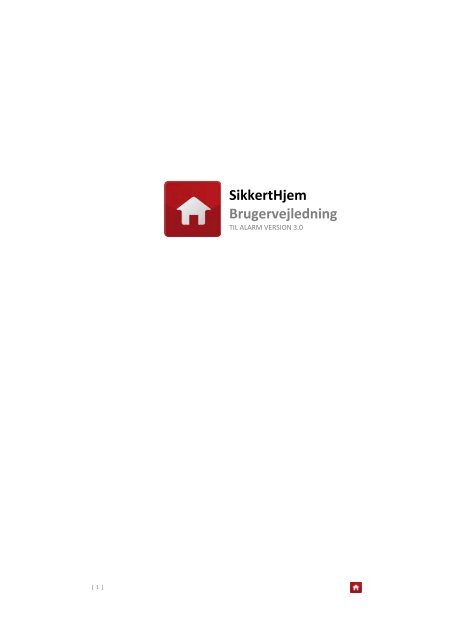Download Brugervejledning - SikkertHjem
Download Brugervejledning - SikkertHjem
Download Brugervejledning - SikkertHjem
You also want an ePaper? Increase the reach of your titles
YUMPU automatically turns print PDFs into web optimized ePapers that Google loves.
[ 1 ]<br />
<strong>SikkertHjem</strong><br />
<strong>Brugervejledning</strong><br />
TIL ALARM VERSION 3.0
Indholdsfortegnelse<br />
1. Alarmen i grundtræk<br />
[ 2 ]<br />
1.1. Oversigt over alarmen 4<br />
1.2. Alarmpakken indeholder 5<br />
1.3. Displayet 6<br />
1.4. Tastaturet 7<br />
1.5. Menustruktur (oversigt) 8<br />
2. Inden alarmsystemet tages i brug<br />
2.1. Inden alarmsystemet tages i brug 9<br />
3. Første opstart af alarmpanelet<br />
3.1. Første opstart af alarmpanelet 11<br />
4. Alarmsystemets indstillingsmuligheder<br />
4.1. Indstil Tid 16<br />
4.2. Indstil Dato 16<br />
4.3. Indstil Tlf. Nr. 16<br />
4.4. Indgangstid 17<br />
4.5. Udgangstid 17<br />
4.6. Alarm Parameter 17<br />
4.7. Lyd Til/Frakobl 18<br />
4.8. Bruger Kode 18<br />
4.9. Upload Status 18<br />
4.10. Zone Indst. 18<br />
4.11. Prog. Smart Zone 19<br />
4.12. Program Sensor 20<br />
4.13. Trådløs Kode 20<br />
4.14. Alarm Log 21<br />
4.15. Bruger Log 21<br />
5. Fuldsikring og delsikring<br />
5.1. Fuldsikring og delsikring 22<br />
6. Tilføj detektorer og enheder<br />
6.1. Fjernbetjening 25<br />
6.2. Trådløst tastatur 28<br />
6.3. Trådløs dør/vinduesdetektor 32<br />
6.4. Trådløs bevægelsesdetektor (PIR) 37<br />
6.5. Kameradetektor (Video) 42<br />
6.6. Trådløs røgalarm 48<br />
6.7. Gasalarm 53
[ 3 ]<br />
6.8. Sirene og flash 58<br />
6.9. Trådløs panikknap 60<br />
6.10. Trådløs oversvømmelsesdetektor 63<br />
6.11. Trådløs glas-vibrationsdetektor 68<br />
7. Telefon Alarm og SMS Alarm<br />
7.1. Indstilling af Telefon Alarm 73<br />
7.2. Indstilling af SMS alarm 74<br />
8. Gem alarmsystemets nummer på din mobiltelefon<br />
8.1. Gem alarmsystemets nummer på din mobiltelefon 76<br />
9. Daglig betjening af alarmsystemet<br />
9.1. Betjening via fjernbetjeninger 77<br />
9.2. Betjening via SMS 78<br />
9.3. Betjening via mobile apps 79<br />
9.4. Betjening via alarmpanelets tastatur 82<br />
9.5. Betjening via trådløst tastatur 84<br />
10. Personlig tilpasning af alarmsystemet<br />
10.1. Indstilling af indgangstid 86<br />
10.2. Indstilling af udgangstid 88<br />
10.3. Indstilling af sirenens varighed 89<br />
10.4. Til og frakobling af bekræftelseslyde 90<br />
11. Fejlfinding og support<br />
11.1. Fejlfinding og support 92<br />
12. Garanti og fortrydelsesret<br />
12.1. Garanti og fortrydelsesret 93
Alarmen i grundtræk 1<br />
Oversigt over alarmen<br />
① Antenne<br />
② Stik til strømforsyning<br />
③ LCD display<br />
④ Skydeknap ON/OFF/RECORD<br />
⑤ Stik til ekstra trådført sirene<br />
⑥ Tastatur bag klappen<br />
① Antenne til kommunikation med tilknyttede trådløse enheder<br />
② Her indsættes den medfølgende strømforsyning<br />
③ Klart og tydeligt display, der oplyses ved brug<br />
④ Tænd, sluk og optag indtalelser<br />
⑤ Her kan tilsluttes en ekstra trådført sirene (medfølger ikke)<br />
⑥ Tastatur til betjening af alarmpanelet<br />
⑦ SIM-kort indsættes på bagsiden af alarmpanelet<br />
⑧ Viser om alarmsystemet er slået til eller fra<br />
⑨ Viser om der er oprettet forbindelse til GSM-nettet<br />
⑩ Advarer om at alarmpanelet kører på backup-batteri/stemmeoptagelse<br />
[ 4 ]<br />
SIM-kort holder ⑦<br />
Statusindikator ⑧<br />
Indikator for GSM forbindelse ⑨<br />
Indikator for backup-batteri/<br />
stemmeoptagelse ⑩
Alarmpakkens indhold<br />
[ 5 ]<br />
Lejlighedspakken<br />
1 x Alarmpanel<br />
1 x Tl. bevægelsesdetektor<br />
1 x Tl. dør/vinduesdetektor<br />
2 x Fjernbetjeninger<br />
1 x Tf. Sirene (110 dB)<br />
1 x Præventivt plastikskilt<br />
3 x Præv. Vinduesmærkater<br />
1 x Strømforsyning<br />
Villapakken<br />
1 x Alarmpanel<br />
2 x Tl. bevægelsesdetektor<br />
2 x Tl. dør/vinduesdetektor<br />
2 x Fjernbetjeninger<br />
1 x Tf. Sirene (110 dB)<br />
1 x Præventivt plastikskilt<br />
3 x Præv. Vinduesmærkater<br />
1 x Strømforsyning<br />
Kamerapakken<br />
1 x Alarmpanel<br />
1 x Tl. bevægelsesdetektor<br />
2 x Tl. dør/vinduesdetektor<br />
1 x Kameradetektor<br />
2 x Fjernbetjeninger<br />
1 x Tf. Sirene (110 dB)<br />
1 x Præventivt plastikskilt<br />
3 x Præv. Vinduesmærkater<br />
1 x Strømforsyning
Alarmstatus<br />
Displayet<br />
[ 6 ]<br />
Dato og ugedag<br />
Ur
Tastaturet<br />
[ 7 ]<br />
Taltast - Benyttes til indtastning af tal.<br />
Taltast og ”Slå til” tast – Benyttes til indtastning af tal og til at slå alarmen til<br />
ESC og ”Slå fra” tast – Benyttes til at forlade menuer og til at slå alarmen fra<br />
Navigationstast – Benyttes til at navigerer i menuerne<br />
Navigationstast – Benyttes til at navigerer i menuerne<br />
Indstillingstast (Setup) – Benyttes til at få adgang til panelets menuer<br />
Entertast – Benyttes til at bekræfte valg<br />
Paniktast og slettetast – Benyttes til at igangsætte panikalarm og slette<br />
indtastninger<br />
Højtalertast – Holdes inde for at afspille indtalt besked<br />
Mikrofontast – Holdes inde for at indtale en besked
Menustruktur<br />
Hovedmenu<br />
[Indstil Tid] Indstilling af tid<br />
[Indstil Dato] Indstilling af dato<br />
[Indstil Tlf. Nr. ] Indstilling af alarmeringsnumre og alarmeringstype<br />
[Indgangstid] Indstilling af indgangstidens varighed<br />
[Udgangstid] Indstilling af udgangstidens varighed<br />
[Alarm Parameter] Indstilling af sirenens varighed<br />
[Lyd Til/Frakobl] Indstilling af bekræftelseslyd ved til- og frakobling<br />
[Bruger Kode] (Benyttes ikke)<br />
[Upload Status] (Benyttes ikke)<br />
[Zone Indst. ] Indstilling af zonetype, alarmtype, bypass, indgangstid<br />
[Prog. Smart Zone] Indstilling af intelligente dør/vinduesdetektorer<br />
[Program Sensor] Indkodning og sletning af trådløse enheder<br />
[Trådløs Kode] Kode for sirene med flash<br />
[Alarm Log] Log over alarmhændelser<br />
[Bruger Log] Log over brugerhandlinger<br />
[ 8 ]
Inden alarmsystemet tages i<br />
brug<br />
Inden alarmsystemet tages i brug<br />
Inden dit nye alarmsystem tages i brug, er det vigtigt at du gør dig nogle overvejelser<br />
om, hvordan du ønsker din bolig sikret og derved, hvor du ønsker at opsætte diverse<br />
detektorer og enheder.<br />
[ 9 ]<br />
2<br />
Vi anbefaler at du opsætter bevægelsesdetektorer (og kameradetektorer) i værelser<br />
eller rum, hvor chancen for en eventuel indbrudstyv vil passerer, er størst. Dette kunne<br />
f.eks. være en fordelingsgang eller et alrum.<br />
Dør/vinduesdetektorer bør opsættes på døre og vinduer, som ikke er umiddelbare<br />
synlige fra naboer og offentlige arealer. En indbrudstyv vil ofte søge sin indgang ved<br />
boligens mest ugenerede områder.<br />
Placeringen af alarmpanelet er også vigtig. Vi anbefaler at du placerer alarmpanel i<br />
umiddelbar forbindelse med din hoveddør, da du derved har mulighed for at slå<br />
alarmsystemet til og fra, via tastaturet på alarmpanelet. Al statistik viser at indbrud<br />
kun yderst sjældent fortages igennem en hoveddør.<br />
Ønsker du ikke at gøre brug af tastaturet, men i stedet benytte de medfølgende<br />
fjernbetjeninger, SMS, mobil app eller et eksternt trådløst tastatur, så er det trådløse<br />
signal i alarmpanelet så kraftigt, at du kan ophænge det, stort set hvor du har lyst i din<br />
bolig. Dette kunne være i et skab eller på et loftsrum.<br />
Vær opmærksom på at kameradetektorer og alarmpanel, samt nogle få andre<br />
detektorer og enheder, kræver tilslutning til elnenettet (normal 230V) for at fungerer.<br />
Du skal derfor have strømudtag eller kabeltrækning med i dine overvejelser om, hvor<br />
disse skal ophænges.
Dør/vinduesdetektor<br />
Bevægelsesdetektor<br />
Dør/vinduesdetektor<br />
og Dørklokke<br />
Vi anbefaler at du foretager følgende trin i forbindelse med opsætningen og<br />
installationen af dit nye alarmsystem:<br />
① Skab dig et overblik<br />
Dan dig et overblik over hvor du ønsker at ophænge dit alarmpanel, samt dine<br />
detektorer og andre enheder. Benyt eventuelt ”Huskesedlen”, bagerst i denne<br />
brugervejledning, til at nedskrive placeringerne for senere reference.<br />
② Opstart alarmpanelet<br />
Opstart nu alarmpanelet for første gang. Læs og følg afsnittet ”Første opstart af<br />
alarmpanelet” på side 3.1.<br />
③ Indkod og indstil detektorer og enheder<br />
Indkod og tilpas nu indstillingerne for dine detektorer og andre enheder. Læs og følg<br />
afsnittene om de specifikke detektorerer og enheder. Disse afsnit beskriver både<br />
hvordan den enkelte detektor eller enhed opsættes, indkodes og indstilles.<br />
④ Personlig tilpasning af alarmsystemet<br />
Nu hvor de 3 tidligere trin er gennemført, skulle du meget gerne stå med et<br />
velfungerende og ikke mindst veldokumenteret alarmsystem og der er nu tid til at<br />
tilpasse dette til dine personlige preferencer. I dette trin kan du blandt andet indstille<br />
indgangstid, udgangstid, sirenernes varighed, m.m. Læs og følg afsnittet ”Personlig<br />
tilpasning af alarmsystemet” på side 83-87 i denne brugervejledning.<br />
[ 10]<br />
Røgalarm<br />
Gasalarm<br />
Dør/vinduesdetektor<br />
Dør/vinduesdetektor<br />
Dør/vinduesdetektor<br />
Dør/vinduesdetektor<br />
Dør/vinduesdetektor<br />
Bevægelsesdetektor<br />
Panikknap<br />
Dør/vinduesdetektor
Første opstart af<br />
alarmpanelet<br />
Første opstart af alarmpanelet<br />
① Indsæt SIM-kort<br />
Inden alarmpanelet tilsluttes strøm, skal du indsætte et SIM-kort i panelets bagside.<br />
Dette gøres ved at placerer en finger på den grå SIM-kortklemme og skubbe let mod<br />
venstre for at låse klemmen op. Nu kan du forsigtigt løfte klemmens øverste del op.<br />
Før nu SIM-kortet ned i slidserne på klemmens øverste del. Husk at indsætte SIMkortet<br />
sådan at chippen kommer til at vende nedad, når klemmen lukkes.<br />
Luk nu klemmen igen og skub let imod højre for at låse klemmen fast om SIM-kortet.<br />
[ 11]<br />
3
② Indsæt strømforsyning<br />
Indsæt nu den medfølgende strømforsyning i en stikkontakt (230V) og tænd for<br />
kontakten. Indsæt det lille stik på strømforsyningen i den øverste indgang på<br />
alarmpanelets venstre side.<br />
Alarmpanelet vil nu hyle en eller flere gange straks efter strømforsyningen er tilsluttet.<br />
③ Slå det indbyggede backup-batteri til<br />
Før den lille sorte skydeknap på alarmpanelets venstre side til øverste position<br />
”DC/ON”. Dette aktiverer det indbyggede backup-batteri og sikre at alarmpanelet vil<br />
fortsætte med at fungerer ved strømsvigt.<br />
Hvis skydeknappen efterlades på ”OFF” vil alarmpanelet stadig kunne fungerer korrekt,<br />
dog vil det indbyggede backup-batteri ikke være tilsluttet og alarmsystemet vil derfor<br />
[ 12]
live ufunktionsdygtigt ved strømafbrydelse<br />
④ Afvent opstarts-klarmelding<br />
30 sekunder efter alarmpanelet bliver tilsluttet strøm vil det afgive en hyletone, som<br />
bekræfter at panelets indbyggede moduler, herunder GSM-modulet, er opstartet<br />
korrekt og alarmpanelet er nu klar til brug.<br />
NOTE: Benyt ikke alarmpanelet før dette har afgivet opstarts-klarmelding, da dette kan<br />
resulterer i at de indbyggede moduler ikke opstartes korrekt og derved ikke fungerer<br />
efter hensigten.<br />
⑤ Indtastning af ny masterkode<br />
[ 13]<br />
Tryk på .<br />
Indtast seks 9-taller (999999) og bekræft med .<br />
Indtast den ønskede masterkode og bekræfte med .<br />
NOTE: Masterkoden skal bestå af 6 cifre. Systemet vil accepterer en kode på færre<br />
cifre, men vil efterfølgende ikke kunne fjernbetjenes via SMS og mobile apps.
[ 14]<br />
Indtast koden igen og bekræft med .<br />
Din masterkode er nu ændret og du skal fremover benytte den netop oprettede<br />
masterkode når du logger ind i alarmsystemet.<br />
⑥ Indstil tid<br />
Log ind i systemet ved at trykke efterfulgt af din 6-cifrede masterkode.<br />
Bekræft med .<br />
Benyt til at navigerer til menupunktet ”Indstil Tid” og bekræft<br />
med .<br />
Slet de eksisterende tal ved at trykke på og indtast korrekt klokkeslet<br />
som: TTMMSS (to tal for time, to tal for minut og to tal for sekund).<br />
Bekræft med .<br />
Eksempel: Klokken 18:27, indtastes som 182700.<br />
⑦ Indstil dato<br />
Log ind i systemet ved at trykke efterfulgt af din 6-cifrede masterkode.<br />
Bekræft med .<br />
Benyt til at navigerer til menupunktet ”Indstil Tid” og bekræft<br />
med .
[ 15]<br />
Slet de eksisterende tal ved at trykke på og indtast korrekt dato som:<br />
ÅÅMMDDU (to tal for år, to tal for måned, to tal for dag og ét tal for ugedag,<br />
hvor 0 er søndag).<br />
Bekræft med .<br />
Eksempel: Torsdag den 15. marts 2012, indtastes som 1203154.<br />
⑧ Indstil alarmeringsnumre og alarmeringstype<br />
Log ind i systemet ved at trykke efterfulgt af din 6-cifrede masterkode.<br />
Bekræft med .<br />
Benyt til at navigerer til menupunktet ”Indstil Tlf. Nr.” og bekræft<br />
med .<br />
Indtast telefonnummeret med 8 cifre og bekræft med .<br />
Benyt<br />
.<br />
til at vælge Telefon alarm eller SMS alarm og bekræft med<br />
Indtast yderligere telefonnumre ved at gentage ovenstående eller tryk<br />
for at forlade menuen.<br />
TIP: Vælges SMS alarm vil dette fungerer straks uden yderligere opsætning, hvor<br />
yderligere opsætning er nødvendig, hvis Telefon alarm vælges. Læs mere om dette i<br />
afsnit 6.1.<br />
⑨ Test alarmsystemet<br />
Test nu alarmsystemet for at sikre at alt fungerer korrekt. Dette gøres ganske simpelt<br />
ved at slå alarmen til og efterfølgende aktiverer en detektor.
Alarmsystemets<br />
indstillingsmuligheder<br />
[Indstil Tid] - Indstilling af tid<br />
Her indstilles uret i alarmpanelet.<br />
[ 16]<br />
11<br />
Slet de eksisterende tal ved at trykke på og indtast korrekt klokkeslet<br />
som: TTMMSS (to tal for time, to tal for minut og to tal for sekund).<br />
Bekræft med .<br />
Eksempel: Klokken 18:27, indtastes som 182700.<br />
[Indstil Dato] - Indstilling af dato<br />
Her indstilles alarmpanelets dato.<br />
Slet de eksisterende tal ved at trykke på og indtast korrekt dato som:<br />
ÅÅMMDDU (to tal for år, to tal for måned, to tal for dag og ét tal for ugedag,<br />
hvor 0 er søndag).<br />
Bekræft med .<br />
Eksempel: Torsdag den 15. marts 2012, indtastes som 1203154.<br />
[Indstil Tlf. Nr. ] - Indstilling af alarmeringsnumre og alarmeringsvej<br />
Her indtastes de telefonnumre som alarmeringer skal gå til, samt om dette skal foregå<br />
via telefonopkald eller SMS-beskeder.<br />
Systemet kan håndterer op til 5 alarmeringsnumre. 1 centralnummer og 4 normale<br />
alarmeringsnumre. Centralnummeret modtager både alarmeringer og<br />
statusmeddelelser, f.eks. ved strømsvigt, hvor de resterende fire alarmeringsnumre,<br />
kun modtager alarmeringer. Det anbefales at du indtaster dit eget telefonnummer som<br />
centralnummer.<br />
Indtast telefonnummeret med 8 cifre og bekræft med .<br />
Benyt til at vælge Telefon alarm eller SMS alarm og bekræft med<br />
.<br />
Indtast yderligere telefonnumre ved at gentage ovenstående eller tryk<br />
for at forlade menuen.<br />
Slet eksisterende telefonnummer ved at trykke på .
TIP: For detaljeret beskrivelse og opsætning af Telefon alarm og SMS alarm, se<br />
respektive afsnit.<br />
[Indgangstid] - Indstilling af indgangstidens varighed<br />
Indgangstid er det tidsrum du kan give dig selv til at komme ind i boligen og slå<br />
alarmsystemet fra. Indgangstiden er det antal sekunder som går fra en detektor har<br />
registreret din tilstedeværelse i boligen til at alarmen går.<br />
I denne menu indstiller du indgangstidens varighed i sekunder. For at dette skal tage<br />
effekt, skal du vælge hvilken detektorer som skal være påvirket af indgangstiden i<br />
menupunktet ”Zone Indst.”.<br />
[ 17]<br />
Slet de eksisterende tal ved at trykke på og indtast indgangstid som: SS<br />
(to tal for sekunder).<br />
Bekræft med .<br />
TIP: Det anbefales kun at aktiverer indgangstid for den eller de detektorer som sidder i<br />
umiddelbart forbindelse med den mest benyttede hoveddør. På denne måde sikres det<br />
at det kun er dem som benytter hoveddøren som gives indgangstid, hvor alarmen vil<br />
gå med det samme, hvis enhver anden detektor aktiveres i boligen.<br />
[Udgangstid] - Indstilling af udgangstidens varighed<br />
Udgangstid er det tidsrum du kan give dig selv til at forlade boligen efter at alarmsystet<br />
er slået til. Udgangstiden er det antal sekunder som går fra at alarmsystemet slås til, til<br />
at detekorerne bliver aktive og begynder at overvåge boligen.<br />
Slet de eksisterende tal ved at trykke på og indtast indgangstid som: SS<br />
(to tal for sekunder).<br />
Bekræft med .<br />
[Alarm Parameter] - Indstilling af sirenens varighed<br />
Her kan du indstille hvor lang tid sirenen skal hyle ved alarm. Du kan indstille forskellig<br />
varighed alt efter om alarmen igangsættes af en detektor i en nødhjælpszone, en<br />
delsikringszone eller fuldsikringszone.<br />
Slet de eksisterende tal ved at trykke på og indtast sirenens varighed<br />
som: MM (to tal for minutter).<br />
Bekræft med .
Paniktid: Sirenens varighed når alarm forårsages af en detektor i en nødhjælpszone<br />
1 Zone tid: Sirenens varighed når alarm forårsages af en detektor i en delsikringszone<br />
2 Zone tid: Sirenens varighed når alarm forårsages af en detektor i en fuldsikringszone<br />
TIP: Tast 00, hvis du ikke ønsker at sirenen skal hyle når alarmen går i gang.<br />
[Lyd Til/Frakobl] - Indstilling af bekræftelseslyd ved til- og frakobling<br />
Når alarmen slås til og fra vil alarmpanelet udgive en let genkendelig bekræftelseslyd.<br />
Denne bekræftelseslyd kan slås til og fra her.<br />
[ 18]<br />
Benyt til at vælge Ja eller Nej og bekræft med .<br />
[Bruger Kode] - (Benyttes ikke)<br />
Indstillingsmulighederne under dette menupunkt anvendes ikke.<br />
[Upload Status] - (Benyttes ikke)<br />
Indstillingsmulighederne under dette menupunkt anvendes ikke.<br />
[Zone Indst. ] - Indstilling af zonetype, alarmtype, bypass, indgangstid<br />
Her kan du ændre indstillingerne for hver af alarmsystemets 30 zoner. Du kan indstille<br />
zonetype, alarmtype, om zonen skal bypasses (sættes ude af drift) og om zonen skal<br />
være påvirket af indgangstid.<br />
Slet de eksisterende tal ved at trykke på og indtast nummeret på den<br />
zone som du vil ændre indstillingerne for som: XX (to-cifret zonenummer: 00-<br />
30).<br />
Bekræft med .<br />
Benyt til at vælge zonetype:<br />
2 = Fuldsikringzone, 1 = Delsikringzone og 0 = Nødhjælpszone<br />
NOTE: Zonetypen afgør hvordan detektorer og enheder som indkodes i denne zone<br />
opfører sig. Vælges:<br />
Fuldsikringzone, så vil inkodede detektorer og enheder kun være aktive når alarmen<br />
slås til med fuldsikring. Eksempel: Bevægelsesdetektorer.<br />
Delsikringszone, så vil indkodede detektorer og enheder være aktive både når alarmen<br />
slås til med fuldsikring og delsikring. Eksempel: Dør/vinduesdetektorer.<br />
Nødhjælpezone, så vil indkodede detektorer og enheder konstant være aktive og vil<br />
ikke påvirkes af om alarmen slås til eller fra. Eksempel: Røgalarmer.
[ 19]<br />
Bekræft med .<br />
Slet de eksisterende tal ved at trykke på og indtast alarmtype som: XX<br />
(to-cifret alarmtypekode). Se kodeoversigt over alarmtyper nedenfor:<br />
01 = Trykknap<br />
02 = Gasalarm<br />
03 = Brandalarm<br />
04 = Dørmagnet<br />
06 = Glas<br />
07 = Vand<br />
08 = Bevægelse<br />
NOTE: Alarmtypen afgør hvad som står i alarmpanelets display og i alarmerings-<br />
SMS’erne, når en detektor eller enhed aktiveres.<br />
Bekræft med .<br />
Bypass - Benyt til at vælge Ja eller Nej.<br />
Ja = Zonen sættes ude af drift og selvom detektorer og enheder indkodet i<br />
denne zone aktiveres, vil dette ikke igangsætte alarm.<br />
Nej = Zonen fungerer normalt og når en detektor eller enhed indkodet i<br />
denne zone aktiveres, vil denne igangsætte alarm.<br />
Bekræft med .<br />
Indgangstid – Benyt til at vælge Ja eller Nej.<br />
Ja = Zonen påvirkes af indgangstiden indstillet i menupunktet ”Indgangstid”.<br />
Nej = Zonen påvirkes ikke a indgangstid. Når en detektor eller enhed indkodet<br />
i denne zone aktiveres, vil denne straks igangsætte alarm.<br />
Bekræft med .<br />
[Prog. Smart Zone] - Indstilling af intelligente dør/vinduesdetektorer<br />
Venligst bemærk at intelligente dør/vinduesdetektorer er et tilkøbsprodukt og det er<br />
derfor kun nødvendigt at tilpasse indstillingerne under dette menupunkt, hvis du har<br />
tilkøbt en eller flere intelligente dør/vinduesdetektorer.<br />
Slet de eksisterende tal ved at trykke på og indtast nummeret på den<br />
zone som du vil ændre indstillingerne for som: XX (to-cifret zonenummer: 00-<br />
30).<br />
Bekræft med .<br />
Smartsensor Til – Benyt til at vælge Ja eller Nej.<br />
Ja = Aktiver intelligent kommunikation mellem detektor og alarmpanel.<br />
Nej = Deaktiver intelligent kommunikation. Den intelligente detektoren vil<br />
fungerer som en normal trådløs dør/vinduesdetektor.<br />
Bekræft med .<br />
Dør Status - Benyt til at vælge ÅBN eller LUK.
[ 20]<br />
ÅBN = Vælg hvis døren eller vinduet som detektoren sidder på er åben.<br />
LUK = Vælg hvis døren eller vinduet som detektoren sidder på er lukket.<br />
Bekræft med .<br />
Zone Indikator - Benyt til at vælge Ja eller Nej.<br />
Ja = Alarmpanelet vil advarer om at døren eller vinduet åbnes eller lukkes,<br />
selv når alarmen er slået fra. Dette sker ved at alarmpanelet bipper 6 gange.<br />
Nej = Alarmpanelet giver blot et enkelt bip, når døren eller vinduet lukkes.<br />
Bekræft med .<br />
[Program Sensor] - Indkodning og sletning af trådløse enheder<br />
Her tilføjes og slettes trådløse detektorer og enheder.<br />
Slet de eksisterende tal ved at trykke på og indtast nummeret på den<br />
zone som du vil tilføje eller slette en trådløs enhed i: XX (to-cifret<br />
zonenummer: 00-30).<br />
Bekræft med .<br />
Slet de eksisterende tal ved at trykke på og indtast nummeret på den<br />
gruppe som du vil tilføje eller slette en trådløs enhed i: X (ét-cifret<br />
gruppenummer: 0-3).<br />
NOTE: Hver af alarmsystemets 30 zoner indeholder 4 grupper. I praksis betyder dette<br />
at der kan tilknyttes 120 forskellige trådløse enheder til alarmsystemet. Zone 00 og 01<br />
er predefinerede til betjeningsenheder, hvor alle andre zoner kan indstilles efter<br />
behov.<br />
Bekræft med .<br />
Benyt til at vælge Tilføj eller Slet Sensor.<br />
Tilføj = Starter en 30 sekunders indlæringstilstand. Aktiver nu den detektor<br />
eller enhed som du ønsker tilføjet 2 gange. Ved korrekt indlæring viser<br />
displayet ”OK”.<br />
Slet Sensor = Sletter detektor eller enhed gemt på denne plads fra<br />
alarmsystemets hukommelse.<br />
Bekræft med .<br />
TIP: For mere detaljeret beskrivelse af indkodning af trådløse detektorer og enheder,<br />
læs afsnitte om den respektive enhed.<br />
[Trådløs Kode] - Kode for sirene med flash<br />
Venligst bemærk at sirene med flash er et tilkøbsprodukt og det er derfor kun<br />
nødvendigt at tilpasse indstillingerne under dette menupunkt, hvis du har tilkøbt en<br />
eller flere sirener med flash.
Her kan du indtaste en selvvalgt kode, som vil sikre at tilknyttede sirener med flash kun<br />
aktiveres af dit alarmpanel også selv om der skulle være flere <strong>SikkertHjem</strong><br />
alarmsystemer i området.<br />
[ 21]<br />
Slet de eksisterende tal ved at trykke på og indtast din selvvalgte<br />
trådløse kode: XXXXX (fem-cifret zonenummer: 00001-99999).<br />
Bekræft med .<br />
TIP: Indtast den trådløse kode inden eventuelle sirener med flash indlæres i<br />
alarmpanelet. For mere detaljeret beskrivelse af indkodning af sirene med flash, se 5.8<br />
[Alarm Log] - Log over alarmhændelser<br />
Her kan du se en log over de seneste 100 alarmhændelser.<br />
Benyt til at navigerer frem og tilbage i alarmloggen.<br />
[Bruger Log] - Log over brugerhandlinger<br />
Her kan du se en log over de seneste 100 brugerhandlinger.<br />
Benyt til at navigerer frem og tilbage i brugerloggen.
Fuldsikring og delsikring 5<br />
Fuldsikring og delsikring<br />
Alarmsystemet arbejder med to forskellige sikringsmåder; fuldsikring og delsikring. I<br />
praksis betyder det at du kan slå alarmsystemet fuldt til, så alle tilknyttede detektorere<br />
og enheder er aktive eller du kan slå det delvist til, så kun de detektorer og enheder<br />
som du ønsker er aktive.<br />
Fuldsikring: Alle alarmsystemets detektorere og enheder er aktive.<br />
Delsikring: Kun nogle af alarmsystemets detektorere og enheder er aktive.<br />
Fuldsikring benyttes oftest når ingen er hjemme og man derfor ønsker at hele boligen<br />
er sikret. Delsikring benyttes i vidt omfang til at gøre det muligt at have alarmen slået<br />
til, selvom man er hjemme og man blot ønsker den ekstra tryghed som et aktivt<br />
alarmsystem giver. Du kan f.eks. indstille de detektorer som sikre døre og vinduer til<br />
delsikring og undlade at gøre det på dine bevægelsesdetektorer. På denne måde kan<br />
du frit bevæge dig rundt indenfor, mens ”skallen” af boligen er sikret. Dette kaldes<br />
også Skal-sikring.<br />
Fuld- og delsikring indstilles på zone-niveau og påvirker derfor alle detektorer og<br />
enheder som er indkodet i zonen.<br />
Sådan indstilles en zone til fuld- eller delsikring:<br />
[ 22]<br />
Log ind i alarmpanelet ved at trykke på efterfulgt af din 6-cifrede<br />
masterkode.<br />
Bekræft med .<br />
Benyt til at navigerer til menupunktet ”Zone Indst.”.<br />
Bekræft med .
[ 23]<br />
Slet de eksisterende tal ved at trykke på og indtast nummeret på den<br />
zone som du vil ændre indstillingerne for som: XX (to-cifret zonenummer: 02-<br />
30).<br />
Bekræft med .<br />
Benyt til at vælge zonetype:<br />
2 = Fuldsikringzone, 1 = Delsikringzone og 0 = Nødhjælpszone<br />
NOTE: Zonetypen afgør hvordan detektorer og enheder som indkodes i denne zone<br />
opfører sig. Vælges:<br />
Fuldsikringzone, så vil inkodede detektorer og enheder kun være aktive når alarmen<br />
slås til med fuldsikring. Eksempel: Bevægelsesdetektorer.<br />
Delsikringszone, så vil indkodede detektorer og enheder være aktive både når alarmen<br />
slås til med fuldsikring og delsikring. Eksempel: Dør/vinduesdetektorer.<br />
Nødhjælpezone, så vil indkodede detektorer og enheder konstant være aktive og vil<br />
ikke påvirkes af om alarmen slås til eller fra. Eksempel: Røgalarmer.<br />
Bekræft med .<br />
Slet de eksisterende tal ved at trykke på og indtast alarmtype som: XX<br />
(to-cifret alarmtypekode). Se kodeoversigt over alarmtyper nedenfor:<br />
01 = Trykknap<br />
02 = Gasalarm<br />
03 = Brandalarm<br />
04 = Dørmagnet<br />
06 = Glas<br />
07 = Vand<br />
08 = Bevægelse<br />
NOTE: Alarmtypen afgør hvad som står i alarmpanelets display og i alarmerings-<br />
SMS’erne, når en detektor eller enhed aktiveres.<br />
Bekræft med .
[ 24]<br />
Bypass - Benyt til at vælge Ja eller Nej.<br />
Ja = Zonen sættes ude af drift og selvom detektorer og enheder indkodet i<br />
denne zone aktiveres, vil dette ikke igangsætte alarm.<br />
Nej = Zonen fungerer normalt og når en detektor eller enhed indkodet i<br />
denne zone aktiveres, vil denne igangsætte alarm.<br />
Bekræft med .<br />
Indgangstid – Benyt til at vælge Ja eller Nej.<br />
Ja = Zonen påvirkes af indgangstiden indstillet i menupunktet ”Indgangstid”.<br />
Nej = Zonen påvirkes ikke a indgangstid. Når en detektor eller enhed indkodet<br />
i denne zone aktiveres, vil denne straks igangsætte alarm.<br />
Bekræft med .
Tilføj detektorer og enheder 6<br />
Fjernbetjening<br />
Funktion: Daglig betjening af alarmsystemet<br />
Strømtilførsel: Nej<br />
Batteri: Ja – 1 x MN27 12V<br />
Batteri levetid: < 1 år<br />
Afstand til panel: < 100 m. (fugleflugt)<br />
Opstart<br />
En fjernbetjening leveres med isatte og aktiverede batterier og er derfor klar til brug<br />
med det samme. Vær dog opmærksom på at dette kun er ”test”-batterier og levetiden<br />
på disse kan derfor være ganske begrænset.<br />
Indkodning<br />
Valg af zone, gruppe og fysisk placering i boligen:<br />
Start med at vælge hvilken zone og gruppe du ønsker at indkode tastaturet i. Vær<br />
opmærksom på at dette skal være zone 00 eller 01 og disses underlæggende grupper,<br />
da disse to zoner, fra fabrikken, er predefinerede til betjeningsenheder. Indskriv<br />
eventuelt zonenummer, gruppenummer og fysisk placering i ”Huskesedlen” som du<br />
finder bagerst i denne brugervejledning, til senere reference.<br />
Indkodning i alarmpanelet<br />
NOTE: Inden indkodningen af det trådløse tastatur påbegyndes, skal du sikre dig at<br />
ingen andre detektorer eller enheder aktiveres under forløbet, da dette vil kunne<br />
resulterer i fejl.<br />
[ 25]<br />
Log ind i alarmpanelet ved at trykke på efterfulgt af din 6-cifrede<br />
masterkode.<br />
Bekræft med .
[ 26]<br />
Benyt til at navigerer til menupunktet ”Program Sensor” og<br />
bekræft med .<br />
Slet de eksisterende tal ved at trykke på og indtast nummeret på den<br />
zone som du vil tilføje tastaturet i: XX (to-cifret zonenummer: 00-01).<br />
Bekræft med .<br />
Slet det eksisterende tal ved at trykke på og indtast nummeret på den<br />
gruppe som du vil tilføje eller slette en trådløs enhed i: X (ét-cifret<br />
gruppenummer: 0-3).<br />
Bekræft med .<br />
Benyt til at vælge Tilføj Sensor.<br />
Bekræft med .<br />
NOTE: Nu starter en 30 sekunders indlæringstilstand. Det trådløse tastatur skal nu<br />
aktiveres 2 gange indenfor denne periode.<br />
Aktiver det trådløse tastatur ved at taste følgende:<br />
”ESC” + 0 + kode (standard 8888) + ”ENT”. Gentag dette 2 gange.<br />
TIP: Det trådløse tastatur udgiver en lille ”bip”-lyd når der trykkes på en tast. Vær<br />
opmærksom på at tastaturet registrere alle dine indtastninger.
[ 27]<br />
Ved succesfuld indkodning vil der stå ”OK” i displayet, hvilket bekræfter at det<br />
trådløse tastatur er tilføjet alarmpanelet og de to enheder nu kan<br />
kommunikerer.<br />
Skriver displayet derimod ”Fejl”, så betyder det at indkodningen ikke er<br />
gennemført og det trådløse tastatur og alarmpanelet derfor ikke kan<br />
kommunikerer endnu.<br />
NOTE: Meddelelsen ”Fejl” betyder at alarmpanelet har modtaget signal fra to<br />
forskellige detektorer eller enheder under indlæringstilstanden og derved ikke ved<br />
hvilken enhed som skal indkodes. Sørg for at ingen andre detektorer eller enheder<br />
aktiveres under indlæringstilstanden og forsøg igen.<br />
Opsætning/Installation<br />
Ingen.<br />
Batteriskift<br />
Benyt en lille stjerneskruetrækker til at udtage de tre små skuer på fjernbetjeningens<br />
bagside. Åben fjernbetjeningen og udskift batteriet.<br />
Vedligeholdelse<br />
En fjernbetjening kræver ingen særlig vedligeholdelse. Ønskes de rengjorte benyttes<br />
en hårdtopvredet klud uden sæbe.<br />
Afskaffelse<br />
Ved afskaffelse af en fjernbetjening skal batteriet udtages. Fjernbetjeningen afskaffes<br />
som elektronikaffald og batteriet afskaffes som batteriaffald.
Trådløst tastatur<br />
Funktion: Daglig betjening af alarmsystemet<br />
Strømtilførsel: Nej<br />
Batteri: Ja – 5 x AAA 1.5V<br />
Batterilevetid: < 1 år<br />
Afstand til panel: < 100 m. (fugleflugt)<br />
Fabrikskode: 8888<br />
Opstart<br />
Et trådløst tastatur leveres med isatte og aktiverede batterier og er derfor klar til brug<br />
med det samme. Vær dog opmærksom på at dette kun er ”test”-batterier og levetiden<br />
på disse kan derfor være ganske begrænset.<br />
Et trådløst tastatur har fra fabrikken brugerkoden 8888.<br />
Ændre tastaturets brugerkode:<br />
[ 28]<br />
Tryk ESC for at vække tastaturet fra batteri-sparende tilstand.<br />
Tryk 9.<br />
Indtast din 4-cifrede kode (fabrikskode: 8888).<br />
Bekræft med ENT.<br />
Indtast ny kode (valgfri 4 tal)<br />
Bekræft med ENT.<br />
Indtast den nye kode igen.<br />
Bekræft med ENT.<br />
Tastaturet lyder med en bekræftelsestone og du skal fremover benytte din<br />
nyvalgte kode til at betjene tastaturet.<br />
Indkodning<br />
Valg af zone, gruppe og fysisk placering i boligen:<br />
Start med at vælge hvilken zone og gruppe du ønsker at indkode tastaturet i. Vær<br />
opmærksom på at dette skal være zone 00 eller 01 og disses underlæggende grupper,<br />
da disse to zoner, fra fabrikken, er predefinerede til betjeningsenheder. Indskriv<br />
eventuelt zonenummer, gruppenummer og fysisk placering i ”Huskesedlen” som du<br />
finder bagerst i denne brugervejledning, til senere reference.<br />
Indkodning i alarmpanelet<br />
NOTE: Inden indkodningen af det trådløse tastatur påbegyndes, skal du sikre dig at<br />
ingen andre detektorer eller enheder aktiveres under forløbet, da dette vil kunne<br />
resulterer i fejl.
[ 29]<br />
Log ind i alarmpanelet ved at trykke på efterfulgt af din 6-cifrede<br />
masterkode.<br />
Bekræft med .<br />
Benyt til at navigerer til menupunktet ”Program Sensor” og<br />
bekræft med .<br />
Slet de eksisterende tal ved at trykke på og indtast nummeret på den<br />
zone som du vil tilføje tastaturet i: XX (to-cifret zonenummer: 00-01).<br />
Bekræft med .<br />
Slet det eksisterende tal ved at trykke på og indtast nummeret på den<br />
gruppe som du vil tilføje eller slette en trådløs enhed i: X (ét-cifret<br />
gruppenummer: 0-3).<br />
Bekræft med .<br />
Benyt til at vælge Tilføj Sensor.<br />
Bekræft med .
NOTE: Nu starter en 30 sekunders indlæringstilstand. Det trådløse tastatur skal nu<br />
aktiveres 2 gange indenfor denne periode.<br />
[ 30]<br />
Aktiver det trådløse tastatur ved at taste følgende:<br />
”ESC” + 0 + kode (standard 8888) + ”ENT”. Gentag dette 2 gange.<br />
TIP: Det trådløse tastatur udgiver en lille ”bip”-lyd når der trykkes på en tast. Vær<br />
opmærksom på at tastaturet registrere alle dine indtastninger.<br />
Ved succesfuld indkodning vil der stå ”OK” i displayet, hvilket bekræfter at det<br />
trådløse tastatur er tilføjet alarmpanelet og de to enheder nu kan<br />
kommunikerer.<br />
Skriver displayet derimod ”Fejl”, så betyder det at indkodningen ikke er<br />
gennemført og det trådløse tastatur og alarmpanelet derfor ikke kan<br />
kommunikerer endnu.<br />
NOTE: Meddelelsen ”Fejl” betyder at alarmpanelet har modtaget signal fra to<br />
forskellige detektorer eller enheder under indlæringstilstanden og derved ikke ved<br />
hvilken enhed som skal indkodes. Sørg for at ingen andre detektorer eller enheder<br />
aktiveres under indlæringstilstanden og forsøg igen.<br />
Opsætning/Installation<br />
Placering:<br />
Et trådløst tastatur er væghængte og produceret for indendørs brug. Dog kan de<br />
benyttes udendørs, hvis de placeres et sted hvor nedbør ikke kan ramme dem. Dette<br />
kan f.eks. være under et tagudhæng, i et overdækket vindfang eller lignende.<br />
NOTE: Vær opmærksom på at <strong>SikkertHjem</strong> ikke er ansvarlige for skader eller fejl<br />
forårsaget af fugt, frost og andre vejr-relaterede årsager.
Installation:<br />
Et trådløst tastatur leveres med skruer og rawplugs til brug for installation. Dog kan<br />
tastaturet også opsættes med dobbeltklæbende tape (medfølger ikke).<br />
[ 31]<br />
1. Aftag tastaturets bagplade.<br />
2. Hold bagpladen op imod væggen på det sted, hvor tastaturet ønskes placeret.<br />
3. Benyt en blyant til at markerer hvor der skal bores, igennem hullerne på<br />
bagpladen.<br />
4. Bor for til rawplugsene med et passende bor.<br />
5. Benyt en stjerneskruetrækker til at fastmonterer tastaturets bagplade på<br />
væggen med de medfølgende skruer.<br />
6. Klik nu tastaturet fast på den ophængte bagplade.<br />
Batteriskift<br />
Aftag tastaturets bagplade og benyt en lille stjerneskruetrækker til at udtage de fire<br />
små skuer på tastaturets bagside. Åben tastaturet og udskift batterierne i<br />
batteribakken.<br />
Vedligeholdelse<br />
Et trådløst tastatur kræver ingen særlig vedligeholdelse. Ønskes det rengjort benyttes<br />
en hårdtopvredet klud uden sæbe.<br />
Afskaffelse<br />
Ved afskaffelse af et trådløst tastatur skal batterierne udtages. Tastaturet afskaffes<br />
som elektronikaffald og batterierne afskaffes som batteriaffald.
Trådløs dør/vinduesdetektor<br />
Funktion: Registrer åbning af døre og vinduer<br />
Strømtilførsel: Nej<br />
Batteri: Ja – 1 x MN21 12V<br />
Batterilevetid: < 1 år<br />
Afstand til panel: < 100 m. (fugleflugt)<br />
Opstart<br />
En trådløs dør/vinduesdetektor leveres med et separat batteri, som skal indsættes<br />
inden detektoren fungerer. Udpak batteriet fra plastfolien, skub batteridækslet af på<br />
detektoren hoveddel og isæt batteriet. Påsæt batteridækslet igen. Vær dog<br />
opmærksom på at dette kun er et ”test”-batteri og levetiden på ditte kan derfor være<br />
ganske begrænset.<br />
Indkodning<br />
Valg af zone, gruppe og fysisk placering i boligen:<br />
Start med at vælge hvilken zone og gruppe du ønsker at indkode den trådløse<br />
dør/vinduesdetektor i. Vær opmærksom på at dette skal være i zone 02-30 og disses<br />
underlæggende grupper. Indskriv eventuelt zonenummer, gruppenummer og fysisk<br />
placering i ”Huskesedlen” som du finder bagerst i denne brugervejledning, til senere<br />
reference.<br />
Indkodning i alarmpanelet<br />
NOTE: Inden indkodningen af den trådløse dør/vinduesdetektor påbegyndes, skal du<br />
sikre dig at ingen andre detektorer eller enheder aktiveres under forløbet, da dette vil<br />
kunne resulterer i fejl.<br />
[ 32]<br />
Log ind i alarmpanelet ved at trykke på efterfulgt af din 6-cifrede<br />
masterkode.<br />
Bekræft med .
[ 33]<br />
Benyt til at navigerer til menupunktet ”Program Sensor” og<br />
bekræft med .<br />
Slet de eksisterende tal ved at trykke på og indtast nummeret på den<br />
zone som du vil tilføje tastaturet i: XX (to-cifret zonenummer: 02-30).<br />
Bekræft med .<br />
Slet det eksisterende tal ved at trykke på og indtast nummeret på den<br />
gruppe som du vil tilføje eller slette en trådløs enhed i: X (ét-cifret<br />
gruppenummer: 0-3).<br />
Bekræft med .<br />
Benyt til at vælge Tilføj Sensor.<br />
Bekræft med .<br />
NOTE: Nu starter en 30 sekunders indlæringstilstand. Det trådløse tastatur skal nu<br />
aktiveres 2 gange indenfor denne periode.<br />
Aktiver den trådløse dør/vinduesdetektor ved at trække de to dele fra<br />
hinanden. Gentag dette 2 gange.<br />
TIP: Vær påmærksom på at dioden på detektorens hoveddel lyser begge gange. Lyser<br />
denne ikke, har detektoren ikke registreret aktiveringen.
[ 34]<br />
Ved succesfuld indkodning vil der stå ”OK” i displayet, hvilket bekræfter at<br />
den trådløse dør/vinduesdetektor er tilføjet alarmpanelet og de to enheder<br />
nu kan kommunikerer.<br />
Skriver displayet derimod ”Fejl”, så betyder det at indkodningen ikke er<br />
gennemført og den trådløse dør/vinduesdetektor og alarmpanelet derfor ikke<br />
kan kommunikerer endnu.<br />
NOTE: Meddelelsen ”Fejl” betyder at alarmpanelet har modtaget signal fra to<br />
forskellige detektorer eller enheder under indlæringstilstanden og derved ikke ved<br />
hvilken enhed som skal indkodes. Sørg for at ingen andre detektorer eller enheder<br />
aktiveres under indlæringstilstanden og forsøg igen.<br />
Indstil zonetype, alarmtype, bypass, indgangstid<br />
Log ind i alarmpanelet ved at trykke på<br />
masterkode.<br />
efterfulgt af din 6-cifrede<br />
Bekræft med .<br />
Benyt til at navigerer til menupunktet ”Zone Indst.” og bekræft<br />
med .<br />
Slet de eksisterende tal ved at trykke på og indtast nummeret på den<br />
zone som du vil ændre indstillingerne for som: XX (to-cifret zonenummer: 02-<br />
30).<br />
Bekræft med .
[ 35]<br />
Benyt til at vælge zonetype 1 (Delsikring).<br />
Bekræft med .<br />
Slet de eksisterende tal ved at trykke på og indtast alarmtype 04<br />
(Dørmagnet).<br />
Bekræft med .<br />
Bypass - Benyt til at vælge Nej.<br />
Bekræft med .<br />
Indgangstid – Benyt til at vælge Nej.<br />
Bekræft med .<br />
Opsætning/Installation<br />
Placering:<br />
En trådløs dør/vinduesdetektor ophænges i forbindelse med døre og vindues, som du<br />
ønsker skal overvåges. Den ene af detektorens to dele påsættes karmen og den anden<br />
del påsættes døren eller vinduet. Detektoren arbejder ved hjælp af magnetisme og<br />
aktiveres når de to dele trækkes fra hinanden. Det anbefales derfor at detektoren<br />
opsættes på modsatte side af døren eller vinduets hængsler.<br />
NOTE: Når detektorens to dele opsættes på henholdsvis karm og døren eller vindues,<br />
skal disse sidde så tæt på hinanden som muligt. Maks. 7 mm. afstand.<br />
TIP: Inden du påklæber tapen og detektoren opsættes, skal du sikre dig at detektorens<br />
to dele vender korrekt i forhold til hinanden. Gør de ikke det, vil detektoren ikke
fungere. Læg eventuelt detektorens hoveddel (den største del) foran dig på et bord.<br />
Før detektorens anden og mindre del hen imod hoveddelen og træk den væk igen. Se<br />
om dioden i hoveddelen lyser. Hvis ikke, vend da detektorens hoveddel rundt og prøv<br />
igen. Delene vender korrekt i forhold til hinanden, når dioden i hoveddelen lyser, når<br />
detektorens dele trækkes fra hinanden.<br />
Installation:<br />
Når du har sikret dig at detektorens to dele vender korrekt i forhold til hinanden, så<br />
gøres følgende.<br />
[ 36]<br />
1. Påklæb det medfølgende dobbeltklæbende tape på begge deles bagsider.<br />
2. Påsæt detektorens ene del på karmen.<br />
3. Påsæt detektorens anden del på døren eller vinduet.<br />
Batteriskift<br />
Skub batteridækslet af på detektoren hoveddel og udskift batteriet. Påsæt<br />
batteridækslet igen.<br />
Vedligeholdelse<br />
Trådløse dør/vinduesdetektorer kræver ingen særlig vedligeholdelse. Ønskes de<br />
rengjorte benyttes en hårdtopvredet klud uden sæbe.<br />
Afskaffelse<br />
Ved afskaffelse af en trådløs dør/vinduesdetektor skal batteriet udtages. Detektoren<br />
afskaffes som elektronikaffald og batteriet afskaffes som batteriaffald.
Trådløs bevægelsesdetektor (PIR)<br />
Funktion: Registrerer bevægelse i et lokale<br />
Strømtilførsel: Nej<br />
Batteri: Ja – 1 x 9V<br />
Batterilevetid: < 1 år<br />
Afstand til panel: < 100 m. (fugleflugt)<br />
Måleområde: 110° 10x10 m.<br />
Opstart<br />
En trådløs bevægelsesdetektor (PIR) leveres med isat, men uaktiverede batteri, som<br />
skal aktiveres inden detektoren fungerer. Benyt en stjerneskruetrækker til at udtage<br />
den lille skrue i detektorens bund og aftag detektoren øverste del. Fjern plasfolien om<br />
batteriet og tilslut dette. Luk detektoren og isæt den lille skrue igen. Vær dog<br />
opmærksom på at dette kun er et ”test”-batteri og levetiden på dette kan derfor være<br />
ganske begrænset.<br />
Indkodning<br />
Valg af zone, gruppe og fysisk placering i boligen:<br />
Start med at vælge hvilken zone og gruppe du ønsker at indkode den trådløse<br />
bevægelsesdetektor i. Vær opmærksom på at dette skal være i zone 02-30 og disses<br />
underlæggende grupper. Indskriv eventuelt zonenummer, gruppenummer og fysisk<br />
placering i ”Huskesedlen” som du finder bagerst i denne brugervejledning, til senere<br />
reference.<br />
Indkodning i alarmpanelet<br />
NOTE: Inden indkodningen af den trådløse bevægelsesdetektor påbegyndes, skal du<br />
sikre dig at ingen andre detektorer eller enheder aktiveres under forløbet, da dette vil<br />
kunne resulterer i fejl.<br />
[ 37]<br />
Log ind i alarmpanelet ved at trykke på efterfulgt af din 6-cifrede<br />
masterkode.<br />
Bekræft med .
[ 38]<br />
Benyt til at navigerer til menupunktet ”Program Sensor” og<br />
bekræft med .<br />
Slet de eksisterende tal ved at trykke på og indtast nummeret på den<br />
zone som du vil tilføje tastaturet i: XX (to-cifret zonenummer: 02-30).<br />
Bekræft med .<br />
Slet det eksisterende tal ved at trykke på og indtast nummeret på den<br />
gruppe som du vil tilføje eller slette en trådløs enhed i: X (ét-cifret<br />
gruppenummer: 0-3).<br />
Bekræft med .<br />
Benyt til at vælge Tilføj Sensor.<br />
Bekræft med .<br />
NOTE: Nu starter en 30 sekunders indlæringstilstand. Den trådløse<br />
bevægelsesdetektor skal nu aktiveres 2 gange indenfor denne periode.<br />
Tænd bevægelsesdetektoren ved at flytte den lille skydeknap på detektorens<br />
højre side til ”ON”.<br />
Bevæg nu hånden foran detektoren indtil der står ”OK” i alarmpanelets<br />
display.<br />
TIP: Når den trådløse bevægelsesdetektor (PIR) registrerer bevægelse, vil denne lyse<br />
op. Efter registreret bevægelse vil detektoren gå i standby i 5 sekunder, for så igen at<br />
kunne registrer bevægelse.
[ 39]<br />
Ved succesfuld indkodning vil der stå ”OK” i displayet, hvilket bekræfter at<br />
den trådløse bevægelsesdetektor er tilføjet alarmpanelet og de to enheder nu<br />
kan kommunikerer.<br />
Skriver displayet derimod ”Fejl”, så betyder det at indkodningen ikke er<br />
gennemført og den trådløse bevægelsesdetektor og alarmpanelet derfor ikke<br />
kan kommunikerer endnu.<br />
NOTE: Meddelelsen ”Fejl” betyder at alarmpanelet har modtaget signal fra to<br />
forskellige detektorer eller enheder under indlæringstilstanden og derved ikke ved<br />
hvilken enhed som skal indkodes. Sørg for at ingen andre detektorer eller enheder<br />
aktiveres under indlæringstilstanden og forsøg igen.<br />
Indstil zonetype, alarmtype, bypass, indgangstid<br />
Log ind i alarmpanelet ved at trykke på<br />
masterkode.<br />
efterfulgt af din 6-cifrede<br />
Bekræft med .<br />
Benyt til at navigerer til menupunktet ”Zone Indst.” og bekræft<br />
med .
[ 40]<br />
Slet de eksisterende tal ved at trykke på og indtast nummeret på den<br />
zone som du vil ændre indstillingerne for som: XX (to-cifret zonenummer: 02-<br />
30).<br />
Bekræft med .<br />
Benyt til at vælge zonetype 2 (Fuldsikring).<br />
Bekræft med .<br />
Slet de eksisterende tal ved at trykke på og indtast alarmtype 08<br />
(Bevægelse).<br />
Bekræft med .<br />
Bypass - Benyt til at vælge Nej.<br />
Bekræft med .<br />
Indgangstid – Benyt til at vælge Nej.<br />
Bekræft med .<br />
Opsætning/Installation<br />
Placering:<br />
En trådløs bevægelsesdetektor (PIR) er væghængt og produceret for indendørs brug.<br />
Den optimale placering for en bevægelsesdetektor er i et hjørne i ca. 2-2,4 m. højde.<br />
Sørg for at detektoren justeres på en sådan måde at den peger vandret ud i lokalet og<br />
ikke ned imod gulvet. Sørg for at detektoren ikke peger imod vinduer, da udendørs
evægelse da vil kunne provokerer alarm. Detektoren må ikke placeres direkte over<br />
varmekilder, så som radiatorer, brændeovne, osv.<br />
TIP: I hjem med husdyr kan det være en fordel at vende detektoren på hovedet, når<br />
den opsænges. På denne måde skabes der et større ”frirum” henover gulvet, hvor<br />
dyret kan bevæge sig, men et oprejst menneske vil stadig blive registreret.<br />
Installation:<br />
En trådløs bevægelsesdetektor leveres med et kuglebeslag og skruer til brug for<br />
installation. Dog kan detektoren også opsættes med dobbeltklæbende tape (medfølger<br />
ikke).<br />
[ 41]<br />
1. Hold kuglebeslaget op imod væggen på det sted, hvor detektoren ønskes<br />
placeret.<br />
2. Benyt en blyant til at markerer hvor der skal bores, igennem hullerne på<br />
beslaget.<br />
3. Bor eventuelt for til skruerne med et ganske tyndt bor.<br />
4. Benyt en stjerneskruetrækker til at fastmonterer kuglebeslaget på væggen<br />
med de medfølgende skruer.<br />
5. Klik nu detektoren fast på det ophængte kuglebelag og juster detektoren<br />
vinkel.<br />
Batteriskift<br />
Benyt en stjerneskruetrækker til at udtage den lille skrue i detektorens bund og aftag<br />
detektoren øverste del. Udskift batteriet. Luk detektoren og isæt den lille skrue igen.<br />
Vedligeholdelse<br />
En trådløs bevægelsesdetektor (PIR) kræver ingen særlig vedligeholdelse. Ønskes den<br />
rengjort benyttes en hårdtopvredet klud uden sæbe. Undgå at røre ved detektoren<br />
målerude.<br />
Afskaffelse<br />
Ved afskaffelse af en trådløs bevægelsesdetektor skal batteriet udtages. Detektoren<br />
afskaffes som elektronikaffald og batteriet afskaffes som batteriaffald.
Kameradetektor (Video)<br />
Funktion: Registrerer bevægelse i et lokale og<br />
optagelse af video<br />
Strømtilførsel: Ja<br />
Batteri: Ja – Backup (ca. 4 timer)<br />
Batterilevetid: -<br />
Afstand til panel: < 100 m. (fugleflugt)<br />
Måleområde: 110° 10x10 m.<br />
Opstart<br />
Tilslut kameradetektoren elnettet (230V) via den medfølgende strømforsyning.<br />
Strømforsyningen tilsluttes i indgangen på detektoren top. Indgangen i venstre side er<br />
til tilslutning til PC eller MAC via USB-kabel.<br />
Når kameradetektoren tilsluttes strøm vil den hyle og blinke i ca. 15 sekunder under<br />
opvarmning. Fortsæt først med indkodningen, når detektoren er stoppet med at<br />
blinke.<br />
Indkodning<br />
Valg af zone, gruppe og fysisk placering i boligen:<br />
Start med at vælge hvilken zone og gruppe du ønsker at indkode kameradetektoren i.<br />
Vær opmærksom på at dette skal være i zone 02-30 og disses underlæggende grupper.<br />
Indskriv eventuelt zonenummer, gruppenummer og fysisk placering i ”Huskesedlen”<br />
som du finder bagerst i denne brugervejledning, til senere reference.<br />
Indkodning i alarmpanelet<br />
NOTE: Inden indkodningen af kameradetektoren påbegyndes, skal du sikre dig at ingen<br />
andre detektorer eller enheder aktiveres under forløbet, da dette vil kunne resulterer i<br />
fejl.<br />
NOTE: En kameradetektor består i virkeligheden af to separate enheder. En<br />
bevægelsesdetektor, som er den enhed der gør det muligt for kameradetektoren at<br />
registrere bevægelse og sende signal til alarmpanelet om dette. Kameradetektoren<br />
består også af et lille mikro-computer styret videokamera, der gør at<br />
kameradetektoren fpr besked om at starte med at optage video og lyd når alarmen<br />
går, samt stoppe med dette igen, når det ikke længere registreres bevægelse i lokalet<br />
eller alarmen slås fra.<br />
Dette betyder at kameradetektoren skal igennem to forskellige indkodningsprocesser<br />
for at fungerer korrekt. Disse er beskrevet og illustreret her.<br />
[ 42]
[ 43]<br />
Log ind i alarmpanelet ved at trykke på efterfulgt af din 6-cifrede<br />
masterkode.<br />
Bekræft med .<br />
Benyt til at navigerer til menupunktet ”Program Sensor” og<br />
bekræft med .<br />
Slet de eksisterende tal ved at trykke på og indtast nummeret på den<br />
zone som du vil tilføje tastaturet i: XX (to-cifret zonenummer: 02-30).<br />
Bekræft med .<br />
Slet det eksisterende tal ved at trykke på og indtast nummeret på den<br />
gruppe som du vil tilføje eller slette en trådløs enhed i: X (ét-cifret<br />
gruppenummer: 0-3).<br />
Bekræft med .<br />
Benyt til at vælge Tilføj Sensor.<br />
Bekræft med .
NOTE: Nu starter en 30 sekunders indlæringstilstand. Kameradetektoren skal nu<br />
aktiveres 2 gange indenfor denne periode.<br />
[ 44]<br />
Aktiver detektorens kamerafunktion ved at flytte knappen på detektorens<br />
højre side til øverste position.<br />
Bevæg nu hånden foran detektoren indtil der står ”OK” i alarmpanelets<br />
display.<br />
TIP: Når kameradetektoren registrerer bevægelse, vil denne lyse op. Efter registreret<br />
bevægelse vil detektoren gå i standby i 5 sekunder, for så igen at kunne registrer<br />
bevægelse.<br />
Ved succesfuld indkodning vil der stå ”OK” i displayet, hvilket bekræfter at<br />
kameradetektoren er tilføjet alarmpanelet og de to enheder nu kan<br />
kommunikerer.<br />
Skriver displayet derimod ”Fejl”, så betyder det at indkodningen ikke er<br />
gennemført og kameradetektoren og alarmpanelet derfor ikke kan<br />
kommunikerer endnu.<br />
NOTE: Meddelelsen ”Fejl” betyder at alarmpanelet har modtaget signal fra to<br />
forskellige detektorer eller enheder under indlæringstilstanden og derved ikke ved<br />
hvilken enhed som skal indkodes. Sørg for at ingen andre detektorer eller enheder<br />
aktiveres under indlæringstilstanden og forsøg igen.<br />
Indstil zonetype, alarmtype, bypass, indgangstid
[ 45]<br />
Log ind i alarmpanelet ved at trykke på efterfulgt af din 6-cifrede<br />
masterkode.<br />
Bekræft med .<br />
Benyt til at navigerer til menupunktet ”Zone Indst.” og bekræft<br />
med .<br />
Slet de eksisterende tal ved at trykke på og indtast nummeret på den<br />
zone som du vil ændre indstillingerne for som: XX (to-cifret zonenummer: 02-<br />
30).<br />
Bekræft med .<br />
Benyt til at vælge zonetype 2 (Fuldsikring).<br />
Bekræft med .<br />
Slet de eksisterende tal ved at trykke på og indtast alarmtype 08<br />
(Bevægelse).<br />
Bekræft med .<br />
Bypass - Benyt til at vælge Nej.<br />
Bekræft med .
[ 46]<br />
Indgangstid – Benyt til at vælge Nej.<br />
Bekræft med .<br />
Lær kameradetektoren af starte og stoppe med at optage video<br />
Når du har du indkodet kameradetektoren bevægelsesdetektor-del og det er nu tid til<br />
at lære detektoren, hvornår den skal starte og stoppe med at optage video og lyd.<br />
Bag på kameradetektoren findes der et lille hul, hvori detektorens indlærings-<br />
og genstartsknap sidder. Brug en spids genstand (f.eks. en kuglepen) til at<br />
holde knappen inde i ca. 15 sekunder for at nulstille detektorens<br />
hukommelse. Efter ca. 15 sekunder slip da knappen igen og detektoren vil<br />
give en lang hyletone, samt lyse blåt for at bekræfte sletning af hukommelsen.<br />
Brug igen en spids genstand (f.eks. en kuglepen) for at trykke indlærings- og<br />
genstartsknappen ind igen. Denne gang skal det dog blot være et kort øjeblik<br />
for at sætte kameradetektoren i indlæringstilstand. Når knappen slippes igen<br />
vil detektoren give et ”bip” og konstant lyse blåt. Dette betyder at den er i<br />
indlæringstilstand og klar til at modtage signal fra alarmpanelet.<br />
Sæt nu dit alarmsystem i gang (Alarm). Dette gøres let ved at trykke på<br />
på alarmpanelets tastatur.<br />
Slå straks alarmsystemet fra igen ved at trykke på knappen på<br />
alarmpanelets tastatur, markeret med et symbol der ligner en åben hængelås,<br />
efterfulgt af din 6-cifrede masterkode.<br />
Bekræft med .<br />
NOTE: Ved succesfuld indlæring vil kameradetektoren bippe 5 gange, for at bekræfte<br />
at indlæringen er foretaget korrekt. Bipper detektoren kun 2 gange, betyder det<br />
detektoren ikke har modtaget signalet. Prøv da igen.
Opsætning/Installation<br />
Placering:<br />
En kameradetektor er væghængt og produceret for indendørs brug. Den optimale<br />
placering for en kameradetektor er i et hjørne i ca. 2-2,4 m. højde. Sørg for at<br />
detektoren justeres på en sådan måde at den peger vandret ud i lokalet og ikke ned<br />
imod gulvet. Sørg for at detektoren ikke peger imod vinduer, da udendørs bevægelse<br />
da vil kunne provokerer alarm. Detektoren må ikke placeres direkte over varmekilder,<br />
så som radiatorer, brændeovne, osv.<br />
TIP: En kameradetektor er ikke kæledyrs-immun og bør derfor ikke anvendes i lokaler<br />
hvor der er husdyr.<br />
Installation:<br />
En kameradetektor leveres med et kuglebeslag og skruer til brug for installation.<br />
[ 47]<br />
6. Hold kuglebeslaget op imod væggen på det sted, hvor detektoren ønskes<br />
placeret.<br />
7. Benyt en blyant til at markerer hvor der skal bores, igennem hullerne på<br />
beslaget.<br />
8. Bor eventuelt for til skruerne med et ganske tyndt bor.<br />
9. Benyt en stjerneskruetrækker til at fastmonterer kuglebeslaget på væggen<br />
med de medfølgende skruer.<br />
10. Klik nu detektoren fast på det ophængte kuglebelag og juster detektoren<br />
vinkel.<br />
Batteriskift<br />
Der er ikke behov for batteriskift, da kameradetektorens indbyggede bacup-batteri<br />
automatisk oplades når detektoren er tilsluttet strøm.<br />
Vedligeholdelse<br />
En kameradetektor kræver ingen særlig vedligeholdelse. Ønskes den rengjort benyttes<br />
en hårdtopvredet klud uden sæbe. Undgå at røre ved detektoren målerude.<br />
Afskaffelse<br />
Ved afskaffelse af en kameradetektor skal backup-batteriet udtages. Detektoren<br />
afskaffes som elektronikaffald og backup-batteriet afskaffes som batteriaffald.
Trådløs røgalarm<br />
Funktion: Registrerer røgpartikler<br />
Strømtilførsel: Nej<br />
Batteri: Ja – 1 x 9V<br />
Batterilevetid: < 1 år<br />
Afstand til panel: < 100 m. (fugleflugt)<br />
Opstart<br />
En trådløs røgalarm leveres med isat, men uaktiverede batteri, som skal aktiveres<br />
inden detektoren fungerer. Aftag monteringsbeslaget ved at dreje dette imod uret.<br />
Fjern plasfolien om batteriet og tilslut dette. Påsæt monteringsbeslaget og fastlås<br />
dette ved at dreje med uret. Vær dog opmærksom på at dette kun er et ”test”-batteri<br />
og levetiden på dette kan derfor være ganske begrænset.<br />
NOTE: Røgalarmen vil blinke i dioden én gang hver 40. sekund, når denne er i normal<br />
standby. Ved registrering af røgpartikler vil dioden blinke hvert sekund inden der<br />
igangsættes alarm.<br />
Indkodning<br />
Valg af zone, gruppe og fysisk placering i boligen:<br />
Start med at vælge hvilken zone og gruppe du ønsker at indkode den trådløse røgalarm<br />
i. Vær opmærksom på at dette skal være i zone 02-30 og disses underlæggende<br />
grupper. Indskriv eventuelt zonenummer, gruppenummer og fysisk placering i<br />
”Huskesedlen” som du finder bagerst i denne brugervejledning, til senere reference.<br />
Indkodning i alarmpanelet<br />
NOTE: Inden indkodningen af den trådløse røgalarm påbegyndes, skal du sikre dig at<br />
ingen andre detektorer eller enheder aktiveres under forløbet, da dette vil kunne<br />
resulterer i fejl.<br />
[ 48]<br />
Log ind i alarmpanelet ved at trykke på efterfulgt af din 6-cifrede<br />
masterkode.<br />
Bekræft med .
[ 49]<br />
Benyt til at navigerer til menupunktet ”Program Sensor” og<br />
bekræft med .<br />
Slet de eksisterende tal ved at trykke på og indtast nummeret på den<br />
zone som du vil tilføje tastaturet i: XX (to-cifret zonenummer: 02-30).<br />
Bekræft med .<br />
Slet det eksisterende tal ved at trykke på og indtast nummeret på den<br />
gruppe som du vil tilføje eller slette en trådløs enhed i: X (ét-cifret<br />
gruppenummer: 0-3).<br />
Bekræft med .<br />
Benyt til at vælge Tilføj Sensor.<br />
Bekræft med .<br />
NOTE: Nu starter en 30 sekunders indlæringstilstand. Den trådløse røgalarm skal nu<br />
aktiveres 2 gange indenfor denne periode.<br />
Hold test-knappen på røgalarmens forside inde indtil alarmen hyler og slip.<br />
Gentag dette indtil alarmpanelets display skriver ”OK”.
[ 50]<br />
Ved succesfuld indkodning vil der stå ”OK” i displayet, hvilket bekræfter at<br />
den trådløse røgalarm er tilføjet alarmpanelet og de to enheder nu kan<br />
kommunikerer.<br />
Skriver displayet derimod ”Fejl”, så betyder det at indkodningen ikke er<br />
gennemført og den trådløse røgalarm og alarmpanelet derfor ikke kan<br />
kommunikerer endnu.<br />
NOTE: Meddelelsen ”Fejl” betyder at alarmpanelet har modtaget signal fra to<br />
forskellige detektorer eller enheder under indlæringstilstanden og derved ikke ved<br />
hvilken enhed som skal indkodes. Sørg for at ingen andre detektorer eller enheder<br />
aktiveres under indlæringstilstanden og forsøg igen.<br />
Indstil zonetype, alarmtype, bypass, indgangstid<br />
Log ind i alarmpanelet ved at trykke på<br />
masterkode.<br />
efterfulgt af din 6-cifrede<br />
Bekræft med .<br />
Benyt til at navigerer til menupunktet ”Zone Indst.” og bekræft<br />
med .
[ 51]<br />
Slet de eksisterende tal ved at trykke på og indtast nummeret på den<br />
zone som du vil ændre indstillingerne for som: XX (to-cifret zonenummer: 02-<br />
30).<br />
Bekræft med .<br />
Benyt til at vælge zonetype 0 (Nødhjælpszone).<br />
Bekræft med .<br />
Slet de eksisterende tal ved at trykke på og indtast alarmtype 03<br />
(Brandalarm).<br />
Bekræft med .<br />
Bypass - Benyt til at vælge Nej.<br />
Bekræft med .<br />
Indgangstid – Benyt til at vælge Nej.<br />
Bekræft med .<br />
Opsætning/Installation<br />
Placering:<br />
En trådløs røgalarm er loftshængt og produceret for indendørs brug. Den optimale<br />
placering for en røgalarm er i loftet centralt i det lokale som skal overvåges.
Installation:<br />
En trådløs røgalarm leveres med et monteringsbeslag til brug for installation. Dog kan<br />
detektoren også opsættes med dobbeltklæbende tape (medfølger ikke).<br />
[ 52]<br />
11. Hold monteringsbeslaget op imod loftet på det sted, hvor røgalarmen ønskes<br />
placeret.<br />
12. Benyt en blyant til at markerer hvor der skal bores, igennem hullerne på<br />
beslaget.<br />
13. Bor eventuelt for til skruerne.<br />
14. Benyt en skruetrækker til at fastmonterer beslaget på loftet med skruer<br />
(medfølger ikke).<br />
15. Drej nu røgalarmen fast på det ophængte monteringsbeslag.<br />
Batteriskift<br />
Aftag monteringsbeslaget ved at dreje dette imod uret. Udskift batteriet. Påsæt<br />
monteringsbeslaget og fastlås dette ved at dreje med uret.<br />
Indikation for lavt batteri:<br />
Røgalarmen vil bippe ca. hvert 40. sekund.<br />
Vedligeholdelse<br />
En trådløs røgalarm kræver ingen særlig vedligeholdelse. Ønskes den rengjort benyttes<br />
en hårdtopvredet klud uden sæbe.<br />
Afskaffelse<br />
Ved afskaffelse af en trådløs røgalarm skal batteriet udtages. Røgalarmen afskaffes<br />
som elektronikaffald og batteriet afskaffes som batteriaffald.
Gasalarm<br />
Funktion: Registrerer naturgas<br />
Strømtilførsel: Ja – 230V<br />
Batteri: Nej<br />
Batterilevetid: -<br />
Afstand til panel: < 100 m. (fugleflugt)<br />
Opstart<br />
En gasalarm skal blot tilsluttes elnettet (230V) for at fungerer. Når gasalarmen<br />
tilsluttes vil denne hyle en enkelt gang og begynde at blinke i den grønne diode, på<br />
alarmens forside. Når den grønne diode lyser konstant er gasalarmen varmet op og<br />
fuldt funktionsdygtig. Dette kan tage op til 5 minutter.<br />
Indkodning<br />
Valg af zone, gruppe og fysisk placering i boligen:<br />
Start med at vælge hvilken zone og gruppe du ønsker at indkode gasalarmen i. Vær<br />
opmærksom på at dette skal være i zone 02-30 og disses underlæggende grupper.<br />
Indskriv eventuelt zonenummer, gruppenummer og fysisk placering i ”Huskesedlen”<br />
som du finder bagerst i denne brugervejledning, til senere reference.<br />
Indkodning i alarmpanelet<br />
NOTE: Inden indkodningen af gaslarmen påbegyndes, skal du sikre dig at ingen andre<br />
detektorer eller enheder aktiveres under forløbet, da dette vil kunne resulterer i fejl.<br />
[ 53]<br />
Log ind i alarmpanelet ved at trykke på efterfulgt af din 6-cifrede<br />
masterkode.<br />
Bekræft med .<br />
Benyt til at navigerer til menupunktet ”Program Sensor” og<br />
bekræft med .
[ 54]<br />
Slet de eksisterende tal ved at trykke på og indtast nummeret på den<br />
zone som du vil tilføje tastaturet i: XX (to-cifret zonenummer: 02-30).<br />
Bekræft med .<br />
Slet det eksisterende tal ved at trykke på og indtast nummeret på den<br />
gruppe som du vil tilføje eller slette en trådløs enhed i: X (ét-cifret<br />
gruppenummer: 0-3).<br />
Bekræft med .<br />
Benyt til at vælge Tilføj Sensor.<br />
Bekræft med .<br />
NOTE: Nu starter en 30 sekunders indlæringstilstand. Gasalarmen skal nu aktiveres 2<br />
gange indenfor denne periode.<br />
Hold test-knappen på gasalarmens højre side inde indtil alarmen hyler og slip.<br />
Gentag dette indtil alarmpanelets display skriver ”OK”.<br />
Ved succesfuld indkodning vil der stå ”OK” i displayet, hvilket bekræfter at<br />
gaslarmen er tilføjet alarmpanelet og de to enheder nu kan kommunikerer.
[ 55]<br />
Skriver displayet derimod ”Fejl”, så betyder det at indkodningen ikke er<br />
gennemført og gasalarmen og alarmpanelet derfor ikke kan kommunikerer<br />
endnu.<br />
NOTE: Meddelelsen ”Fejl” betyder at alarmpanelet har modtaget signal fra to<br />
forskellige detektorer eller enheder under indlæringstilstanden og derved ikke ved<br />
hvilken enhed som skal indkodes. Sørg for at ingen andre detektorer eller enheder<br />
aktiveres under indlæringstilstanden og forsøg igen.<br />
Indstil zonetype, alarmtype, bypass, indgangstid<br />
Log ind i alarmpanelet ved at trykke på<br />
masterkode.<br />
efterfulgt af din 6-cifrede<br />
Bekræft med .<br />
Benyt til at navigerer til menupunktet ”Zone Indst.” og bekræft<br />
med .<br />
Slet de eksisterende tal ved at trykke på og indtast nummeret på den<br />
zone som du vil ændre indstillingerne for som: XX (to-cifret zonenummer: 02-<br />
30).<br />
Bekræft med .
[ 56]<br />
Benyt til at vælge zonetype 0 (Nødhjælpszone).<br />
Bekræft med .<br />
Slet de eksisterende tal ved at trykke på og indtast alarmtype 02<br />
(Gasalarm).<br />
Bekræft med .<br />
Bypass - Benyt til at vælge Nej.<br />
Bekræft med .<br />
Indgangstid – Benyt til at vælge Nej.<br />
Bekræft med .<br />
Opsætning/Installation<br />
Placering:<br />
Da naturgas er lettere end luft vil denne altid stige op ad. Sørg derfor at placerer<br />
gaslarmen på væggen ovenover dit naturgasfyr. Sørg for at der er tilslutningsmulighed<br />
til elnettet (230V).<br />
Installation:<br />
En gasalarm har på bagsiden et monteringshul til brug for installation med en skrue<br />
(medfølger ikke). Dog kan detektoren også opsættes med dobbeltklæbende tape<br />
(medfølger ikke).<br />
1. Isæt en skrue i væggen der hvor gasalarmen ønskes ophængt.<br />
2. Før gasalarmen henover skruen og træk ned for at fastgøre denne.
Batteriskift<br />
Ikke nødvendigt.<br />
Indikation for lavt batteri:<br />
-<br />
Vedligeholdelse<br />
En trådløs røgalarm kræver ingen særlig vedligeholdelse. Ønskes den rengjort benyttes<br />
en hårdtopvredet klud uden sæbe.<br />
Afskaffelse<br />
Gasalarmen afskaffes som elektronikaffald.<br />
[ 57]
Sirene og flash<br />
Funktion: Hyler og blinker<br />
Volumen: 110 dB<br />
Strømtilførsel: Ja – 230V<br />
Batteri: Nej<br />
Batterilevetid: -<br />
Afstand til panel: < 100 m. (fugleflugt)<br />
Opstart<br />
En sirene med flash skal blot tilsluttes elnettet (230V) for at fungerer. Når sirenen<br />
tilsluttes vil denne hyle en enkelt gang. Dette lyder ganske højt, så bliv ikke<br />
forstrækket. Efter tilslutning til strøm vil sirenen blinke 3 gange i flash-feltet, hvorefter<br />
den vil stoppe og kun lyse i en enkelt diode.<br />
Indkodning<br />
Indkodning af en sirene og flash fungerer modsat end med de andre detektorer og<br />
enheder. Her er det ikke sirenen som skal indkodes i alarmpanelet, men i stedet<br />
alarmpanelets signaler som skal indkodes i sirenen.<br />
NOTE: Inden du starter tilføjelsesprocessen, skal eventuelt indkodede<br />
alarmeringsnumre fjernes fra systemet. Se hvordan under afsnit 4.3 i denne vejledning.<br />
Skriv eventuelt alarmeringsnumrene ned, så du let kan indkode dem igen, efter sirene<br />
og flash er tilføjet.<br />
Indkodning<br />
[ 58]<br />
Tryk på den røde knap på sirenens bagside.<br />
NOTE: Nu vil flashen lyse konstant for at vise at sirenen er klar til at modtage signal fra<br />
alarmpanelet. Flashen skal lyse konstant igennem hele indlæringsprocessen.<br />
Sæt nu dit alarmsystem i gang (Alarm). Dette gøres let ved at trykke på<br />
på alarmpanelets tastatur.<br />
Slå det så straks fra igen, ved at trykke på<br />
masterkode.<br />
efterfulgt af din 6-cifrede<br />
Bekræft med .<br />
Flashen blinker nu 5 gange for at bekræfte at parringen er succesfuld.<br />
Nu er den udendørs sirene med fl ash Ɵ lkoblet alarmsystemet og når alarmen<br />
går fremover vil sirenen hyle og fl ashen blinke.<br />
NOTE: Benyt ikke fjernbetjeningerne til at sætte alarmen igang og frakoble den igen,<br />
da dette kan resulterer i fejl.
TIP: Den grønne knap på sirenens bagside benyttes til at tjekke status på sirenens<br />
indbyggede backup-batteri.<br />
Opsætning/Installation<br />
Placering:<br />
En sirene med flash er stænktæt, hvorfor denne både kan benyttes inde og ude.<br />
Installeres sirenen udenfor, skal den dog hænge under et tagudhæng eller lignende,<br />
der beskytter den imod direkte regn.<br />
Installation:<br />
En sirene med flash har på bagsiden et monteringshul til brug for installation med en<br />
skrue.<br />
[ 59]<br />
1. Isæt en skrue i væggen der hvor sirenen ønskes ophængt.<br />
2. Før sirenen henover skruen og træk ned for at fastgøre denne.<br />
Batteriskift<br />
Ikke nødvendigt.<br />
Indikation for lavt batteri:<br />
-<br />
Vedligeholdelse<br />
En sirene og flash kræver ingen særlig vedligeholdelse. Ønskes den rengjort benyttes<br />
en hårdtopvredet klud uden sæbe.<br />
Afskaffelse<br />
Sirene og flash afskaffes som elektronikaffald.
Trådløs panikknap<br />
Funktion: Igangsætning af alarm<br />
Strømtilførsel: Nej<br />
Batteri: Ja – 1 x MN21 12V<br />
Batteri levetid: < 1 år<br />
Afstand til panel: < 100 m. (fugleflugt)<br />
Opstart<br />
En fjernbetjening leveres med isat og aktiveret batteri og er derfor klar til brug med<br />
det samme. Vær dog opmærksom på at dette kun er et ”test”-batteri og levetiden på<br />
dette kan derfor være ganske begrænset.<br />
Indkodning<br />
Valg af zone, gruppe og fysisk placering i boligen:<br />
Start med at vælge hvilken zone og gruppe du ønsker at indkode den trådløse<br />
panikknap i. Vær opmærksom på at dette skal være i zone 02-30 og disses<br />
underlæggende grupper. Indskriv eventuelt zonenummer, gruppenummer og fysisk<br />
placering i ”Huskesedlen” som du finder bagerst i denne brugervejledning, til senere<br />
reference.<br />
Indkodning i alarmpanelet<br />
NOTE: Inden indkodningen af den trådløse panikknap påbegyndes, skal du sikre dig at<br />
ingen andre detektorer eller enheder aktiveres under forløbet, da dette vil kunne<br />
resulterer i fejl.<br />
[ 60]<br />
Log ind i alarmpanelet ved at trykke på<br />
masterkode.<br />
efterfulgt af din 6-cifrede<br />
Bekræft med .<br />
Benyt til at navigerer til menupunktet ”Program Sensor” og<br />
bekræft med .
[ 61]<br />
Slet de eksisterende tal ved at trykke på og indtast nummeret på den<br />
zone som du vil tilføje tastaturet i: XX (to-cifret zonenummer: 02-30).<br />
Bekræft med .<br />
Slet det eksisterende tal ved at trykke på og indtast nummeret på den<br />
gruppe som du vil tilføje eller slette en trådløs enhed i: X (ét-cifret<br />
gruppenummer: 0-3).<br />
Bekræft med .<br />
Benyt til at vælge Tilføj Sensor.<br />
Bekræft med .<br />
NOTE: Nu starter en 30 sekunders indlæringstilstand. Den trådløse panikknap skal nu<br />
aktiveres 2 gange indenfor denne periode.<br />
Aktiver den trådløse panikknap ved at trykke på denne. Gentag dette 2 gange.<br />
Ved succesfuld indkodning vil der stå ”OK” i displayet, hvilket bekræfter at<br />
den trådløse panikknap er tilføjet alarmpanelet og de to enheder nu kan<br />
kommunikerer.
[ 62]<br />
Skriver displayet derimod ”Fejl”, så betyder det at indkodningen ikke er<br />
gennemført og den trådløse panikknap og alarmpanelet derfor ikke kan<br />
kommunikerer endnu.<br />
NOTE: Meddelelsen ”Fejl” betyder at alarmpanelet har modtaget signal fra to<br />
forskellige detektorer eller enheder under indlæringstilstanden og derved ikke ved<br />
hvilken enhed som skal indkodes. Sørg for at ingen andre detektorer eller enheder<br />
aktiveres under indlæringstilstanden og forsøg igen.<br />
Opsætning/Installation<br />
Den trådløse panikknap opsættes med det medfølgende dobbeltklæbende tape, et<br />
sted hvor den er let at komme til. Dette kan f.eks. være på et natbord eller lignende.<br />
Batteriskift<br />
Skild panikknappens fordel og bagdel ad, ved at hive disse fra hinanden. Udskift<br />
batteriet og klik de to dele sammen igen.<br />
Vedligeholdelse<br />
En trådløs panikknap kræver ingen særlig vedligeholdelse. Ønskes den rengjort<br />
benyttes en hårdtopvredet klud uden sæbe.<br />
Afskaffelse<br />
Ved afskaffelse af en trådløs panikknap skal batteriet udtages. Panikknappen afskaffes<br />
som elektronikaffald og batteriet afskaffes som batteriaffald.
Trådløs oversvømmelsesdetektor<br />
Funktion: Registrering af vand<br />
Strømtilførsel: Nej<br />
Batteri: Ja – 1 x MN21 12V<br />
Batteri levetid: < 1 år<br />
Afstand til panel: < 100 m. (fugleflugt)<br />
Opstart<br />
En trådløs oversvømmelsesdetektor leveres med et separat batteri, som skal indsættes<br />
inden detektoren fungerer. Udpak batteriet fra plastfolien, skub batteridækslet af på<br />
detektoren hoveddel og isæt batteriet. Påsæt batteridækslet igen. Vær dog<br />
opmærksom på at dette kun er et ”test”-batteri og levetiden på ditte kan derfor være<br />
ganske begrænset.<br />
Indkodning<br />
Valg af zone, gruppe og fysisk placering i boligen:<br />
Start med at vælge hvilken zone og gruppe du ønsker at indkode den trådløse<br />
oversvømmelsesdetektor i. Vær opmærksom på at dette skal være i zone 02-30 og<br />
disses underlæggende grupper. Indskriv eventuelt zonenummer, gruppenummer og<br />
fysisk placering i ”Huskesedlen” som du finder bagerst i denne brugervejledning, til<br />
senere reference.<br />
Indkodning i alarmpanelet<br />
NOTE: Inden indkodningen af den trådløse oversvømmelsesdetektor påbegyndes, skal<br />
du sikre dig at ingen andre detektorer eller enheder aktiveres under forløbet, da dette<br />
vil kunne resulterer i fejl.<br />
TIP: Da den trådløse oversvømmelsesdetektor aktiveres af vand, skal du sørge for at<br />
fylde en smule vand i en underkop eller lignende inden indkodningen påbegyndes.<br />
[ 63]<br />
Log ind i alarmpanelet ved at trykke på efterfulgt af din 6-cifrede<br />
masterkode.<br />
Bekræft med .
[ 64]<br />
Benyt til at navigerer til menupunktet ”Program Sensor” og<br />
bekræft med .<br />
Slet de eksisterende tal ved at trykke på og indtast nummeret på den<br />
zone som du vil tilføje tastaturet i: XX (to-cifret zonenummer: 02-30).<br />
Bekræft med .<br />
Slet det eksisterende tal ved at trykke på og indtast nummeret på den<br />
gruppe som du vil tilføje eller slette en trådløs enhed i: X (ét-cifret<br />
gruppenummer: 0-3).<br />
Bekræft med .<br />
Benyt til at vælge Tilføj Sensor.<br />
Bekræft med .<br />
NOTE: Nu starter en 30 sekunders indlæringstilstand. Den trådløse<br />
oversvømmelsesdetektor skal nu aktiveres 2 gange indenfor denne periode.<br />
Aktiver den trådløse panikknap ved at føre detektoren to metalsensorer ned i<br />
underkoppen med vand. Gentag dette 2 gange.<br />
NOTE: Detektoren aktiveres når begge metalsensorer rammer vandet samtidig, da<br />
spændingen mellem sensorerne derved ledes igennem vandet.
[ 65]<br />
Ved succesfuld indkodning vil der stå ”OK” i displayet, hvilket bekræfter at<br />
den trådløse oversvømmelsesdetektor er tilføjet alarmpanelet og de to<br />
enheder nu kan kommunikerer.<br />
Skriver displayet derimod ”Fejl”, så betyder det at indkodningen ikke er<br />
gennemført og den trådløse oversvømmelsesdetektor og alarmpanelet derfor<br />
ikke kan kommunikerer endnu.<br />
NOTE: Meddelelsen ”Fejl” betyder at alarmpanelet har modtaget signal fra to<br />
forskellige detektorer eller enheder under indlæringstilstanden og derved ikke ved<br />
hvilken enhed som skal indkodes. Sørg for at ingen andre detektorer eller enheder<br />
aktiveres under indlæringstilstanden og forsøg igen.<br />
Indstil zonetype, alarmtype, bypass, indgangstid<br />
Log ind i alarmpanelet ved at trykke på<br />
masterkode.<br />
efterfulgt af din 6-cifrede<br />
Bekræft med .<br />
Benyt til at navigerer til menupunktet ”Zone Indst.” og bekræft<br />
med .<br />
Slet de eksisterende tal ved at trykke på og indtast nummeret på den<br />
zone som du vil ændre indstillingerne for som: XX (to-cifret zonenummer: 02-<br />
30).<br />
Bekræft med .
[ 66]<br />
Benyt til at vælge zonetype 0 (Nødhjælpszone).<br />
Bekræft med .<br />
Slet de eksisterende tal ved at trykke på og indtast alarmtype 07<br />
(Vand).<br />
Bekræft med .<br />
Bypass - Benyt til at vælge Nej.<br />
Bekræft med .<br />
Indgangstid – Benyt til at vælge Nej.<br />
Bekræft med .<br />
Opsætning/Installation<br />
Den trådløse oversvømmelsesdetektor opsættes med de medfølgende skruer eller<br />
dobbeltklæbende tape, på væggen i det lokale der ønskes sikret imod oversvømmelse.<br />
Opsæt detektoren på en måde, så detektorens to metalsensorer lige rammer gulvet.<br />
Batteriskift<br />
Skub batteridækslet af på detektoren hoveddel og udskift batteriet. Påsæt<br />
batteridækslet igen.
Vedligeholdelse<br />
En trådløs oversvømmelsesdetektor kræver ingen særlig vedligeholdelse. Ønskes den<br />
rengjort benyttes en hårdtopvredet klud uden sæbe.<br />
Afskaffelse<br />
Ved afskaffelse af en trådløs oversvømmelsesdetektor skal batteriet udtages.<br />
Oversvømmelsesdetektoren afskaffes som elektronikaffald og batteriet afskaffes som<br />
batteriaffald.<br />
[ 67]
Trådløs glas-vibrationsdetektor<br />
Funktion: Registrering af vibrationer i glas<br />
Strømtilførsel: Nej<br />
Batteri: Ja – 1 x MN21 12V<br />
Batteri levetid: < 1 år<br />
Afstand til panel: < 100 m. (fugleflugt)<br />
Opstart<br />
En trådløs glas-vibrationsdetektor leveres med et separat batteri, som skal indsættes<br />
inden detektoren fungerer. Udpak batteriet fra plastfolien, skub batteridækslet af på<br />
detektoren hoveddel og isæt batteriet. Påsæt batteridækslet igen. Vær dog<br />
opmærksom på at dette kun er et ”test”-batteri og levetiden på ditte kan derfor være<br />
ganske begrænset.<br />
Indkodning<br />
Valg af zone, gruppe og fysisk placering i boligen:<br />
Start med at vælge hvilken zone og gruppe du ønsker at indkode den trådløse glasvibrationsdetektor<br />
i. Vær opmærksom på at dette skal være i zone 02-30 og disses<br />
underlæggende grupper. Indskriv eventuelt zonenummer, gruppenummer og fysisk<br />
placering i ”Huskesedlen” som du finder bagerst i denne brugervejledning, til senere<br />
reference.<br />
Indkodning i alarmpanelet<br />
NOTE: Inden indkodningen af den trådløse glas-vibrationsdetektor påbegyndes, skal du<br />
sikre dig at ingen andre detektorer eller enheder aktiveres under forløbet, da dette vil<br />
kunne resulterer i fejl.<br />
[ 68]<br />
Log ind i alarmpanelet ved at trykke på efterfulgt af din 6-cifrede<br />
masterkode.<br />
Bekræft med .<br />
Benyt til at navigerer til menupunktet ”Program Sensor” og<br />
bekræft med .
[ 69]<br />
Slet de eksisterende tal ved at trykke på og indtast nummeret på den<br />
zone som du vil tilføje tastaturet i: XX (to-cifret zonenummer: 02-30).<br />
Bekræft med .<br />
Slet det eksisterende tal ved at trykke på og indtast nummeret på den<br />
gruppe som du vil tilføje eller slette en trådløs enhed i: X (ét-cifret<br />
gruppenummer: 0-3).<br />
Bekræft med .<br />
Benyt til at vælge Tilføj Sensor.<br />
Bekræft med .<br />
NOTE: Nu starter en 30 sekunders indlæringstilstand. Den trådløse<br />
oversvømmelsesdetektor skal nu aktiveres 2 gange indenfor denne periode.<br />
Aktiver den trådløse glas-vibrationsdetektor ved at ryste detektorens<br />
sensordel. Gentag dette indtil alarmpanelets display skriver ”OK”.<br />
Ved succesfuld indkodning vil der stå ”OK” i displayet, hvilket bekræfter at<br />
den trådløse glas-vibrationsdetektor er tilføjet alarmpanelet og de to enheder<br />
nu kan kommunikerer.
[ 70]<br />
Skriver displayet derimod ”Fejl”, så betyder det at indkodningen ikke er<br />
gennemført og den trådløse glas-vibrationsdetektor og alarmpanelet derfor<br />
ikke kan kommunikerer endnu.<br />
NOTE: Meddelelsen ”Fejl” betyder at alarmpanelet har modtaget signal fra to<br />
forskellige detektorer eller enheder under indlæringstilstanden og derved ikke ved<br />
hvilken enhed som skal indkodes. Sørg for at ingen andre detektorer eller enheder<br />
aktiveres under indlæringstilstanden og forsøg igen.<br />
Indstil zonetype, alarmtype, bypass, indgangstid<br />
Log ind i alarmpanelet ved at trykke på<br />
masterkode.<br />
efterfulgt af din 6-cifrede<br />
Bekræft med .<br />
Benyt til at navigerer til menupunktet ”Zone Indst.” og bekræft<br />
med .<br />
Slet de eksisterende tal ved at trykke på og indtast nummeret på den<br />
zone som du vil ændre indstillingerne for som: XX (to-cifret zonenummer: 02-<br />
30).<br />
Bekræft med .
[ 71]<br />
Benyt til at vælge zonetype 1 (Delsikring).<br />
Bekræft med .<br />
Slet de eksisterende tal ved at trykke på og indtast alarmtype 06 (Glas).<br />
Bekræft med .<br />
Bypass - Benyt til at vælge Nej.<br />
Bekræft med .<br />
Indgangstid – Benyt til at vælge Nej.<br />
Bekræft med .<br />
Opsætning/Installation<br />
Den trådløse glas-vibrationsdetektor opsættes med det medfølgende<br />
dobbeltklæbende tape. Detektorens større hoveddel påsættes vinduets ramme og<br />
detektorens sensordel påsættes ruden.<br />
Batteriskift<br />
Skub batteridækslet af på detektoren hoveddel og udskift batteriet. Påsæt<br />
batteridækslet igen.<br />
Vedligeholdelse<br />
En trådløs glas-vibrationsdetektor kræver ingen særlig vedligeholdelse. Ønskes den<br />
rengjort benyttes en hårdtopvredet klud uden sæbe.
Afskaffelse<br />
Ved afskaffelse af en trådløs glas-vibrationsdetektor skal batteriet udtages. Glasvibrationsdetektoren<br />
afskaffes som elektronikaffald og batteriet afskaffes som<br />
batteriaffald.<br />
[ 72]
Telefon Alarm og SMS Alarm 7<br />
Alarmsystemet kan både alarmerer via telefonopringninger og SMS-beskeder. Du<br />
vælger selv hvilke telefonnumre som modtage telefonopkald og hvilke som skal<br />
modtage SMS-beskeder.<br />
Indstilling af Telefon Alarm<br />
Indstil alarmeringsnumrene til at modtage Telefon Alarm:<br />
[ 73]<br />
Log ind i systemet ved at trykke efterfulgt af din 6-cifrede masterkode.<br />
Bekræft med .<br />
Benyt til at navigerer til menupunktet ”Indstil Tlf. Nr.”.<br />
Bekræft med .<br />
Indtast et telefonnummer med 8 cifre. Tryk<br />
nummer.<br />
for at slette et eksisterende<br />
Bekræft med .<br />
Benyt til at vælge Telefon alarm.<br />
Bekræft med .
[ 74]<br />
Indtast yderligere telefonnumre ved at gentage ovenstående eller tryk<br />
for at forlade menuen.<br />
Indtal alarmeringsbesked:<br />
Nu skal den besked som skal afspilles ved telefon alarm indtales.<br />
Før den lille sorte skydeknap på alarmpanelets venstre side til nederste<br />
position ”RECORD/ON”. Dette aktiverer det alarmpanelets indbyggede<br />
optager-funktion.<br />
Hold inde og indtal din besked.<br />
NOTE: Alarmeringsbeskedens varighed kan ikke overstige 15 sekunder.<br />
Lyt til den netop indtalte besked ved at holde inde.<br />
Før den lille sorte skydeknap på alarmpanelets venstre side tilbage til øverste<br />
position ”DC/ON”.<br />
Indstilling af SMS Alarm<br />
Indstil alarmeringsnumrene til at modtage SMS Alarm:<br />
Log ind i systemet ved at trykke efterfulgt af din 6-cifrede masterkode.
[ 7 5 ]<br />
Bekræft med .<br />
Benyt til at navigerer til menupunktet ”Indstil Tid”.<br />
Bekræft med .<br />
Indtast et telefonnummer med 8 cifre. Tryk for at slette et eksisterende<br />
nummer.<br />
Bekræft med .<br />
Benyt til at vælge SMS alarm.<br />
Bekræft med .<br />
Indtast yderligere telefonnumre ved at gentage ovenstående eller tryk for at<br />
forlade menuen.
Gem alarmsystemets<br />
nummer på din mobiltelefon<br />
Det anbefales stærkt at du tilføjer alarmsystemets nummer på din mobiltelefon. På<br />
denne måde vil du let og hurtigt kunne se at SMS’erne kommer fra alarmsystemet og<br />
du kan derved tage de nødvendige tiltag.<br />
Det er også en rigtig god ide at gemme alarmsystemet telefonnummer i din telefons<br />
hukommelse, hvis flere i din omgangskreds benytter et <strong>SikkertHjem</strong> alarmsystem. På<br />
denne måde kan du hurtigt se om der er tale om din eller naboens bolig, når du<br />
modtager en alarmbesked.<br />
Du finder let dit alarmsystems nummer ved blot at igangsætte igangsætte alarmen.<br />
Alarmsystemets nummer vil fremgå tydeligt af den alarmering-SMS du modtager.<br />
TIP: Referer til din mobiltelefons brugervejledning for hjælp til hvordan et<br />
telefonnummer gemmes i telefonens hukommelse.<br />
[ 76]<br />
8
Daglig betjening af<br />
alarmsystemet<br />
Alarmsystemet kan i det daglige betjenes på hele 5 forskellige måder; via<br />
fjernbetjeninger, via SMS, via mobile apps, via alarmpanelets tastatur og via trådløse<br />
tastatur.<br />
Betjening via fjernbetjeninger<br />
[ 77]<br />
Fuldsikring<br />
Delsikring<br />
Fuldsikring<br />
Panikknap<br />
Tilkobling med fuldsikring:<br />
Tryk på knappen markeret med et ikon som illustrerer et låst hængelås (2. øverste<br />
knap på ł ernbetjeningen).<br />
Tilkobling med delsikring:<br />
Tryk på knappen markeret med et ikon som illustrerer en åben dør med en streg over<br />
(3. øverste knap på ł ernbetjeningen).<br />
9<br />
Frakobling af alarmen:<br />
Tryk på knappen markeret med et ikon som illustrerer en åben hængelås (øverste knap<br />
på ł ernbetjeningen).<br />
Panikknap (igangsætter straks alarmering):<br />
Tryk på knappen markeret med et ikon som illustrerer et lyn (nederste knap på ł<br />
ernbetjeningen).
Betjening via SMS<br />
Alarmsystemet kan let til- og frakobles via en ganske normal SMS. Dette foregår ved at<br />
sende en SMS besked til alarmsystemets nummer (læs mere om hvordan du ser<br />
alarmsystemets nummer under afsnit 7 i denne brugervejledning).<br />
Tilkobling med fuldsikring:<br />
Send ”XXXXXXBF” til alarmsystemets nummer. NB! De 6 X’er skal udskiftes med din<br />
selvvalgte 6-cifrede masterkode. Teksten skal indtastes uden (”) og bogstaverne BF skal<br />
være skrevet med stort.<br />
Alarmsystemet tilkobles og fremsender en SMS-bekræftelse med teksten ”Tilkoblet<br />
OK”.<br />
Frakobling af alarmen:<br />
Send ”XXXXXXCF” til alarmsystemets nummer. NB! Teksten skal indtastes uden (”) og<br />
bogstaverne CF skal være skrevet med stort.<br />
Alarmsystemet frakobles og fremsender en SMS-bekræftelse med teksten ”Frakoblet<br />
OK”.<br />
NOTE: Tilkobling med delsikring kan ikke foretages via SMS<br />
[ 78]
Betjening via mobile apps<br />
Ejer du en Smart Phone med Googles styresystem Android, så kan du gratis downloade<br />
og benytte vores mobile app til mobil og simpel betjening af dit alarmsystem.<br />
<strong>Download</strong> <strong>SikkertHjem</strong> app<br />
[ 79]<br />
Besøg Android Market via din mobiltelefon eller på internettet<br />
www.android.com/market.<br />
Indtast ”sikkerthjem” i søgefeltet og søg.<br />
Vælg <strong>SikkertHjem</strong> i oversigten over søgeresultater.<br />
Klik download.<br />
Åben app’en ved at trykke på <strong>SikkertHjem</strong> ikonenet.<br />
Klik på knappen indstillinger<br />
Klik på ikonet<br />
Klik på knappen indstillinger
[ 80]<br />
Indtast alarmsystemets nummer i det øverste felt.<br />
Indtast din 6-cifrede selvvalgte masterkode i det nederste felt.<br />
Tryk på knappen ”Gem”.<br />
Fjernbetjen dit alarmsystem med app’en<br />
Åben app’en ved at trykke på <strong>SikkertHjem</strong> ikonet.<br />
① Klik på knappen<br />
② Klik på knappen indstillinger<br />
③ Klik på knappen indstillinger<br />
Klik på ikonet
Tryk for at slå alarmsystemet til<br />
[ 81]<br />
Tryk for at slå alarmsystemet fra
Betjening via alarmpanelets tastatur<br />
Alarmsystemet kan naturligvis også betjenes via alarmpanelets indbyggede tastatur.<br />
Tryk for at slå alarmsystemet til Tryk for at slå alarmsystemet fra<br />
Tilkobling med fuldsikring og delsikring:<br />
[ 82]<br />
Tryk på .<br />
Indtast din 6-cifrede masterkode.<br />
Bekræft med .<br />
Benyt til at navigerer til at vælge Fuld Tilkoblet eller Del Tilkoblet.<br />
Bekræft med .<br />
Frakobling af alarmen:<br />
Tryk på .
[ 83]<br />
Indtast din 6-cifrede masterkode.<br />
Bekræft med
Betjening via trådløst tastatur<br />
Venligst bemærk at et trådløst tastatur er et tilkøbsprodukt.<br />
Tryk 1 for at slå alarmen til<br />
Tryk for at ”vække” tastaturet<br />
fra batteri-sparende tilstand<br />
Tilkobling med fuldsikring:<br />
[ 84]<br />
Tryk ESC for at vække tastaturet fra batteri-sparende tilstand.<br />
Tryk 1.<br />
Indtast din 4-cifrede kode.<br />
Bekræft med ENT.<br />
Tastaturet lyder med en bekræftelsestone og lyser rødt i den øverste diode<br />
for at bekræfte at alarmsystemet er slået til.<br />
TIP: Vær opmærksom på at tastaturet afgiver et lille bip, hver gang der trykkes på en<br />
tast, for at sikre at tastaturet har registreret din indtastning.<br />
Frakobling af alarmen:<br />
Tryk ESC for at vække tastaturet fra batteri-sparende tilstand.<br />
Tryk 0.<br />
Indtast din 4-cifrede kode.<br />
Bekræft med ENT.<br />
Tastaturet lyder med en bekræftelsestone og lyser grønt i den midterste<br />
diode for at bekræfte at alarmsystemet er slået fra.<br />
Tryk 0 for at slå alarmen fra<br />
TIP: Vær opmærksom på at tastaturet afgiver et lille bip, hver gang der trykkes på en<br />
tast, for at sikre at tastaturet har registreret din indtastning.
Tjek alarmsystemets status fra tastaturet<br />
[ 85]<br />
Tryk ESC for at vække tastaturet fra batteri-sparende tilstand.<br />
Alarmsystemets status kan nu aflæses via tastaturets dioder:<br />
Grøn diode lyser: Alarmsystemet er slået fra.<br />
Rød diode lyser: Alarmsystemet er slået til.<br />
NOTE: Det er kun muligt at aflæse alarmsystemets status via tastaturet, når dette har<br />
været brug til at betjene alarmsystemet. Benyttes f.eks. en fjernbetjening til at slå<br />
alarmsystemet til, så vil status ikke kunne aflæses på tastaturet.<br />
Ændre tastaturets brugerkode:<br />
Tryk ESC for at vække tastaturet fra batteri-sparende tilstand.<br />
Tryk 9.<br />
Indtast din 4-cifrede kode (fabrikskode: 8888).<br />
Bekræft med ENT.<br />
Indtast ny kode (valgfri 4 tal)<br />
Bekræft med ENT.<br />
Indtast den nye kode igen.<br />
Bekræft med ENT.<br />
Tastaturet lyder med en bekræftelsestone og du skal fremover benytte din<br />
nyvalgte kode til at betjene tastaturet.
Personlig tilpasning af<br />
alarmsystemet<br />
Indstilling af indgangstid<br />
[ 86]<br />
10<br />
Indgangstid er det tidsrum du kan give dig selv til at komme ind i boligen og slå<br />
alarmsystemet fra. Indgangstiden er det antal sekunder som går fra en detektor har<br />
registreret din tilstedeværelse i boligen til at alarmen går.<br />
Først indstille indgangstidens varighed i sekunder og herefter vælges hvilken eller<br />
hvilke zoner som skal være påvirket af indgangstiden. Som standard er indgangstid<br />
slået fra i alle zoner.<br />
Log ind i alarmpanelet ved at trykke på efterfulgt af din 6-cifrede<br />
masterkode.<br />
Bekræft med .<br />
Benyt til at navigerer til menupunktet ”Indgangstid” og bekræft<br />
med .<br />
Slet de eksisterende tal ved at trykke på<br />
(to tal for sekunder).<br />
og indtast indgangstid som: SS<br />
Bekræft med .<br />
Benyt til at navigerer til menupunktet ”Zone Indst.” og bekræft<br />
med .
[ 87]<br />
Slet de eksisterende tal ved at trykke på og indtast nummeret på den<br />
zone som du vil ændre indstillingerne for som: XX (to-cifret zonenummer: 02-<br />
30).<br />
Bekræft med .<br />
Benyt til at vælge zonetype:<br />
2 = Fuldsikringzone, 1 = Delsikringzone og 0 = Nødhjælpszone<br />
NOTE: Zonetypen afgør hvordan detektorer og enheder som indkodes i denne zone<br />
opfører sig. Vælges:<br />
Fuldsikringzone, så vil inkodede detektorer og enheder kun være aktive når alarmen<br />
slås til med fuldsikring. Eksempel: Bevægelsesdetektorer.<br />
Delsikringszone, så vil indkodede detektorer og enheder være aktive både når alarmen<br />
slås til med fuldsikring og delsikring. Eksempel: Dør/vinduesdetektorer.<br />
Nødhjælpezone, så vil indkodede detektorer og enheder konstant være aktive og vil<br />
ikke påvirkes af om alarmen slås til eller fra. Eksempel: Røgalarmer.<br />
Bekræft med .<br />
Slet de eksisterende tal ved at trykke på og indtast alarmtype som: XX<br />
(to-cifret alarmtypekode). Se kodeoversigt over alarmtyper nedenfor:<br />
01 = Trykknap<br />
02 = Gasalarm<br />
03 = Brandalarm<br />
04 = Dørmagnet<br />
06 = Glas<br />
07 = Vand<br />
08 = Bevægelse<br />
Bekræft med .
[ 88]<br />
Bypass - Benyt til at vælge Ja eller Nej.<br />
Ja = Zonen sættes ude af drift og selvom detektorer og enheder indkodet i<br />
denne zone aktiveres, vil dette ikke igangsætte alarm.<br />
Nej = Zonen fungerer normalt og når en detektor eller enhed indkodet i<br />
denne zone aktiveres, vil denne igangsætte alarm.<br />
Bekræft med .<br />
Indgangstid – Benyt til at vælge Ja.<br />
(Dette sikre at den valgte zone fremover bliver påvirket af den indstillede<br />
indgangstid).<br />
Bekræft med .<br />
TIP: Det anbefales kun at aktiverer indgangstid for den eller de detektorer som sidder i<br />
umiddelbart forbindelse med den mest benyttede hoveddør. På denne måde sikres det<br />
at det kun er dem som benytter hoveddøren som gives indgangstid, hvor alarmen vil<br />
gå med det samme, hvis enhver anden detektor aktiveres i boligen.<br />
Indstilling af udgangstid<br />
Udgangstid er det tidsrum du kan give dig selv til at forlade boligen efter at alarmsystet<br />
er slået til. Udgangstiden er det antal sekunder som går fra at alarmsystemet slås til, til<br />
at detekorerne bliver aktive og begynder at overvåge boligen.<br />
Log ind i alarmpanelet ved at trykke på efterfulgt af din 6-cifrede<br />
masterkode.<br />
Bekræft med .
[ 89]<br />
Benyt til at navigerer til menupunktet ”Udgangstid” og bekræft<br />
med .<br />
Slet de eksisterende tal ved at trykke på og indtast indgangstid som: SS<br />
(to tal for sekunder).<br />
Bekræft med .<br />
NOTE: Udgangstid påvirker alle zoner og alle tilknyttede detektorer.<br />
Indstilling af sirenens varighed<br />
Her kan du indstille hvor lang tid sirenen skal hyle ved alarm. Du kan indstille forskellig<br />
varighed alt efter om alarmen igangsættes af en detektor i en nødhjælpszone, en<br />
delsikringszone eller fuldsikringszone.<br />
Log ind i alarmpanelet ved at trykke på efterfulgt af din 6-cifrede<br />
masterkode.<br />
Benyt til at navigerer til menupunktet ”Alarm Parameter” og<br />
bekræft med .<br />
Slet de eksisterende tal ved at trykke på og indtast sirenens varighed<br />
som: MM (to tal for minutter).<br />
Bekræft med .
[ 90]<br />
Slet de eksisterende tal ved at trykke på og indtast sirenens varighed<br />
som: MM (to tal for minutter).<br />
Bekræft med .<br />
Slet de eksisterende tal ved at trykke på og indtast sirenens varighed<br />
som: MM (to tal for minutter).<br />
Bekræft med .<br />
Paniktid: Sirenens varighed når alarm forårsages af en detektor i en nødhjælpszone<br />
1 Zone tid: Sirenens varighed når alarm forårsages af en detektor i en delsikringszone<br />
2 Zone tid: Sirenens varighed når alarm forårsages af en detektor i en fuldsikringszone<br />
TIP: Tast 00, hvis du ikke ønsker at sirenen skal hyle når alarmen går i gang.<br />
Til og frakobling af bekræftelseslyde<br />
Når alarmen slås til og fra vil alarmpanelet udgive en let genkendelig bekræftelseslyd.<br />
Denne bekræftelseslyd kan slås til og fra her.<br />
Log ind i alarmpanelet ved at trykke på efterfulgt af din 6-cifrede<br />
masterkode.<br />
Benyt til at navigerer til menupunktet ”Lyd til/frakobl” og<br />
bekræft med .
[ 91]<br />
Benyt til at vælge Ja eller Nej og bekræft med .<br />
Ja: Bekræftelseslyd er slået til.<br />
Nej: Bekræftelseslyd er slået fra.
Fejlfinding og Support 11<br />
For fejlfinding og support kan du med fordel besøge vores online support-sider. Her<br />
finder du downloads, et konstant opdateret support-forum med spørgsmål og svar,<br />
guides og meget mere.<br />
Besøg support-siderne på: http://www.sikkerthjem.dk/support<br />
Du er naturligvis og mere end velkommen til at kontakte vores support-afdeling<br />
telefonisk.<br />
Support-afdelingen åbningstider er:<br />
[ 92]<br />
Mandag – Fredag, kl. 09:00-16:00<br />
Telefon<br />
36 96 95 00<br />
E-mail<br />
support@sikkerthjem.dk
Garanti og fortrydelsesret 12<br />
<strong>SikkertHjem</strong> yder 2 års reklamationsret i henhold til den danske købelov.<br />
Reklamationsretten dækker fabrikationsfejl og fejl i materialer, der konstateres ved<br />
normal anvendelse af produktet. Reklamationsretten dækker ikke fejl og skader som,<br />
direkte eller indirekte, er opstået som følge af forkert betjening, ringe vedligeholdelse,<br />
vold eller uautoriserede indgreb i produktet. Reklamation over fejl og mangler,<br />
meddeles <strong>SikkertHjem</strong> indenfor rimelig tid efter er fejlen er konstateret.<br />
<strong>SikkertHjem</strong> yder 14 dages fortrydelsesret i henhold til den danske købelov. Indenfor<br />
14 dage efter du har modtaget din(e) varer kan du vælge at returnerer det igen, imod<br />
fuld refundering. Produktet skal være i samme stand som da du modtog det.<br />
Returprodukter pakkes forsvarligt og en beskrivelse af at produkterne returneres med<br />
henblik på refundering vedlægges. Returpakken sendes til nedenstående adresse.<br />
NOTE: Vær opmærksom på at <strong>SikkertHjem</strong> ikke modtaget pakker sendt per efterkrav.<br />
Sådanne pakker vil blive afvist og automatisk returneret til afsender.<br />
Returprodukter sendes til:<br />
<strong>SikkertHjem</strong><br />
Skovlunde Byvej 31<br />
2740 Skovlunde<br />
Danmark<br />
Mrk. ”Retur”<br />
[ 93]